
USB Midisport 8x8 V.fr.050302
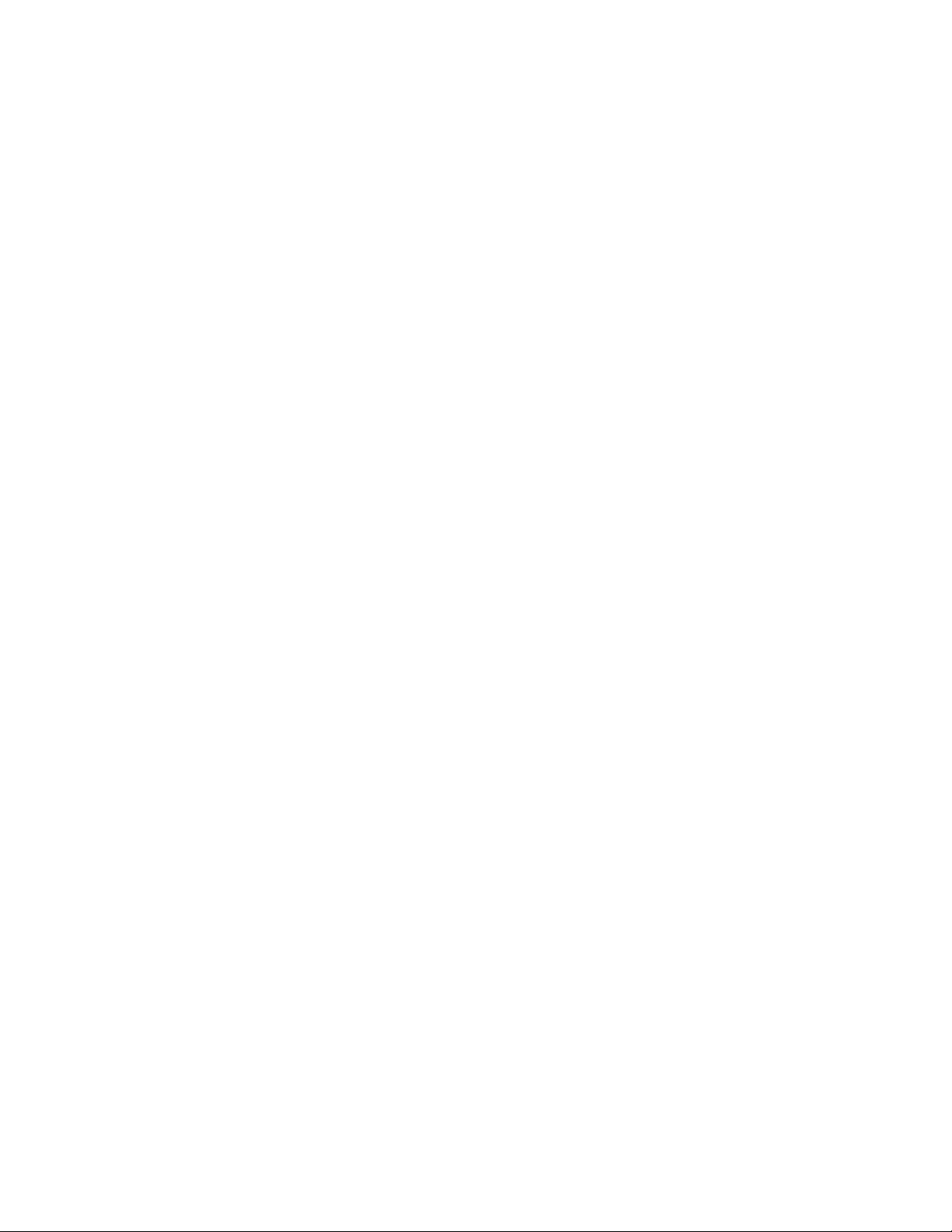
Table des matières
Introduction ..................................................................................................................................................3
Caractéristiques...........................................................................................................................................3
Contenu de l’emballage...............................................................................................................................3
Présentation de l’appareil ............................................................................................................................4
Présentation.................................................................................................................................................5
Prise en main...............................................................................................................................................6
Installation matérielle...................................................................................................................................7
Installation des pilotes .................................................................................................................................8
Installation du pilote USB pour Windows 98 et 2000..................................................................................8
Modes d’interface MIDI..............................................................................................................................15
Modes Stand-Alone ...................................................................................................................................16
Système d’affectation de la MIDISPORT..................................................................................................16
Patchbay (baie d’affectation des entrées/sorties).....................................................................................19
Synchronisation SMPTE............................................................................................................................19
Configuration MIDI.....................................................................................................................................22
Utilisation de la MIDISPORT avec des logiciels MIDI...............................................................................23
Utilitaire Remote Control............................................................................................................................24
Remote Control – Présentation .................................................................................................................25
Menus Windows.........................................................................................................................................27
Menus Macintosh.......................................................................................................................................28
Gestion du Patchbay via le tableau de contrôle........................................................................................30
Utilitaire Diagnostics ..................................................................................................................................32
Résultats des tests sous Mac et PC..........................................................................................................34
Notions fondamentales sur les Time Codes SMPTE/MIDI.......................................................................35
Assistance technique.................................................................................................................................40
Avant d’appeler notre assistance technique .............................................................................................43
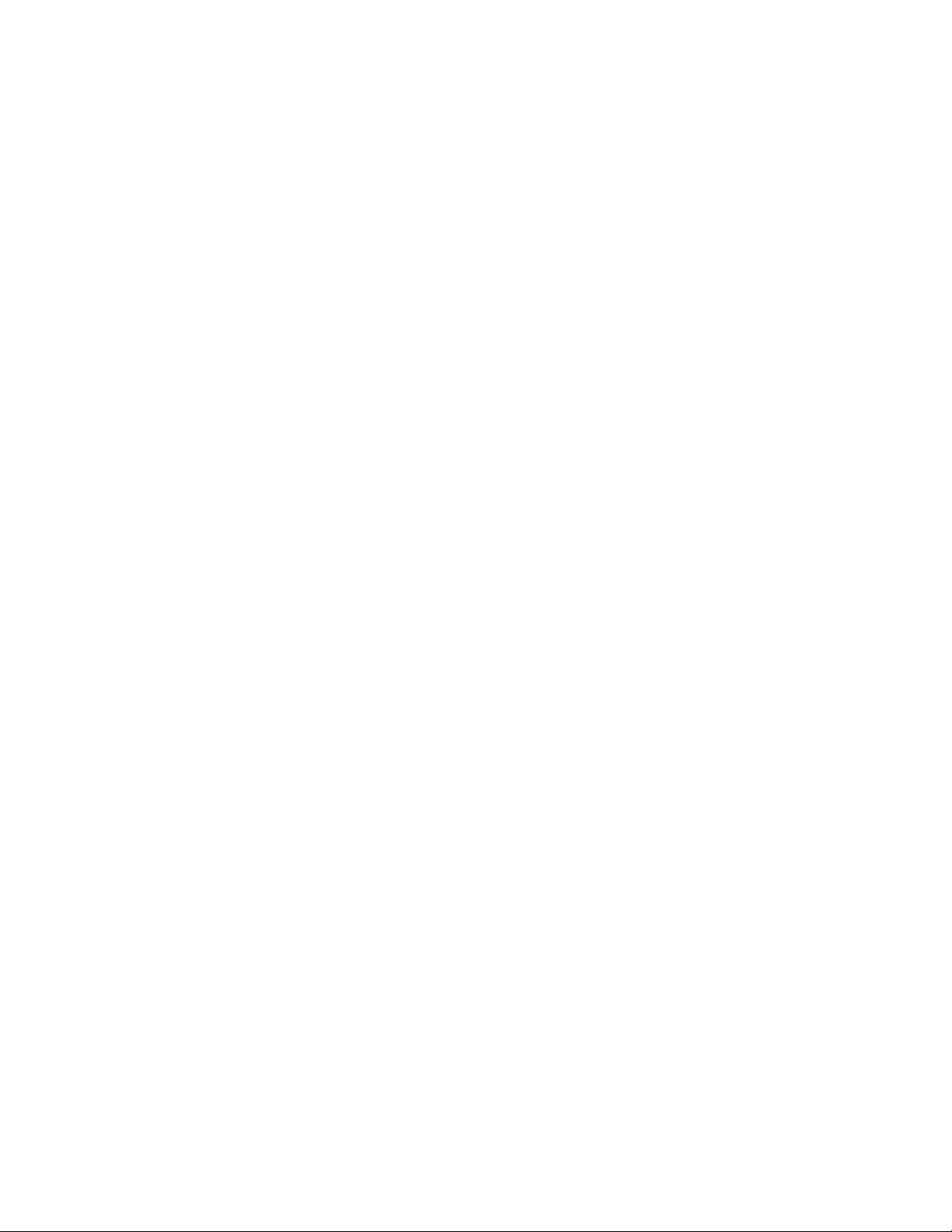
Introduction
Merci de la confiance que vous nous témoignez en choisissant l’interface multi-port MIDI
MIDISPORT ™ 8x8//s compatible avec les ordinateurs PC et Mac équipés de ports USB. La connexion
USB (Universal Serial Bus) entre l’interface MIDISPORT et l’ordinateur vous garantit un transfert rapide
des données MIDI. La MIDISPORT 8x8/s autorise également la connexion au port série des PC et des
Mac de première génération.
Cette interface MIDISPORT intègre également des fonctions de lecture et de génération de Time Code
SMPTE disponibles via les commutateurs en face avant ou le logiciel de contrôle, qui détermine en
outre les réglages du Patchbay de la MIDISPORT 8x8/s.
Suivez les instructions du manuel, elles vous aideront à rendre le système opérationnel en quelques
minutes seulement. L’installation de cette interface externe ne nécessite pas l’ouverture de boîtier de
l’ordinateur. Le système est par nature évolutif, connectez plusieurs MIDISPORT, vous disposerez
alors de davantage de ports MIDI (par la connexion USB uniquement).
Caractéristiques
L’interface MIDISPORT 8x8/s USB présente les caractéristiques suivantes :
• Interface MIDI 8 ports MIDI IN/8 ports MIDI OUT (128 x 128 canaux MIDI) au format Rack
professionnel 19 pouces.
• Connexion à haut débit avec les ordinateurs Mac et PC équipés de connecteurs USB.
• Connexion série alternative avec les PC et les Mac non équipés de connecteur USB.
• Témoins de réception/transmission de données MIDI sur chaque port.
• Câble USB de 1,80 m.
• Une fois déconnectée de l’ordinateur, l’interface fonctionne comme un Patchbay MIDI (baie
d’affectation) indépendante et permet la synchronisation SMPTE/MTC.
• Fonction de test des câbles MIDI.
• Compatible Windows 98 — Système Plug and Play, ne nécessitant aucune configuration des IRQ,
des adresses d’E/S ou de canal DMA.
• Compatible MacOS 8.6 sous OMS.
• Livré avec logiciel de contrôle Windows et Mac.
Lecture/génération de Time Code SMPTE
• Lecture et génération de Time Code aux formats LTC (Linear Time Code) SMPTE 24,25,29.97,30
Drop Frame ou 30 Non-Drop.
• Offset des Time Codes SMPTE réglable depuis le tableau de contrôle.
• Conversion du Time Code LTC SMPTE en Time Code MIDI (MTC) permettant la synchronisation
avec tous les types de logiciels compatibles MTC.
• Fonction “Flywheel” réglable sur la plage 1 à 255 images, ou infini.
• Capacité à régénérer des Time Codes SMPTE détériorés.
• Fonction de synchronisation “JAM” disponible dans tous les modes.
Lisez attentivement les instructions d’installation avant de procéder à l’installation matérielle de
l’interface MIDISPORT 8x8/s. Pour l’installation logicielle, reportez-vous à la section “installation des
pilotes”.
Contenu de l’emballage
Le Pack MIDISPORT 8x8/s comprend les éléments suivants :
• Le présent mode d’emploi.
• L’interface MIDISPORT 8x8/s.
• 1 câble USB A/B standard pour Mac ou PC.
• 1 câble avec adaptateur série pour PC.

• 1 disquette ou CD d’installation des pilotes pour Windows 95/98/2000 et MacOS. Le CD comprend
également OMS v.2.3.7.
IMPORTANT : Si l’appareil vous est livré avec une disquette et non un CD, utilisez les instructions
d’installation et les pilotes de la disquette. Les mises à jour des pilotes et d’OMS peuvent également
être téléchargées sur notre site Internet www.midiman.net. Ouvrez la page “Drivers”, puis sélectionnez
“MIDISPORT 8x8/s”.
Présentation de l’appareil
Face avant
1. Port MIDI IN 8 – port d’entrée MIDI standard pour la connexion à la sortie MIDI d’un appareil à l'aide
d'un câble MIDI standard.
2. Port MIDI OUT 8 – port de sortie MIDI standard pour la connexion du port de la MIDISPORT à
l’entrée MIDI d’un appareil à l'aide d'un câble MIDI standard.
3. Touche MIDI Reset – lorsque vous appuyez sur cette touche de réinitialisation d’urgence, celle-ci
transmet des messages “all notes off” et “all controllers off” aux sorties de la MIDISPORT ; utilisez cette
fonction lorsqu’une note reste bloquée ou lorsque le débit MIDI est trop important.
4. Témoins d’activité MIDI IN 1 à 8 – ces témoins vous renseignent sur l’activité MIDI des ports MIDI IN
lorsque des données sont transmises par des périphériques.
5. Témoins d’activité MIDI OUT 1 à 8 – ces témoins vous renseignent sur l’activité MIDI des ports MIDI
OUT lorsque des données sont transmises par l’ordinateur.
6. Touche Write – active/désactive le générateur SMPTE et peut être utilisée pour définir le temps
d’Offset du Time Code.
7. Témoins “Writing” et “Locked” – le témoin “Writing” indique le statut du générateur de Time Code
SMPTE (s’allume lorsque le mode de génération est activé) ; le témoin “Locked” indique le statut de la
fonction de lecture/régénération SMPTE (s’allume lorsqu’un Time Code SMPTE valide est reconnu sur
l’entrée SMPTE).
8. Touche Format – sélection manuelle du format de sortie SMPTE. Appuyez à plusieurs reprises
jusqu’à ce que le format approprié soit sélectionné.
9. Témoins SMPTE Format – indiquent le format de sortie SMPTE courant. “24” correspond à 24 fps
(images par secondes), “25” correspond à 25 fps, “29.97” à 29.97 fps,“30D” correspond à 30 fps DropFrame et “30” correspond à 30 fps.
10. Touche Mode – sélection du mode de fonctionnement de la MIDISPORT. Appuyez à plusieurs
reprises jusqu’à ce que le mode approprié soit sélectionné.
11. Témoins Mode – la led allumée vous indique quel est la mode courant.
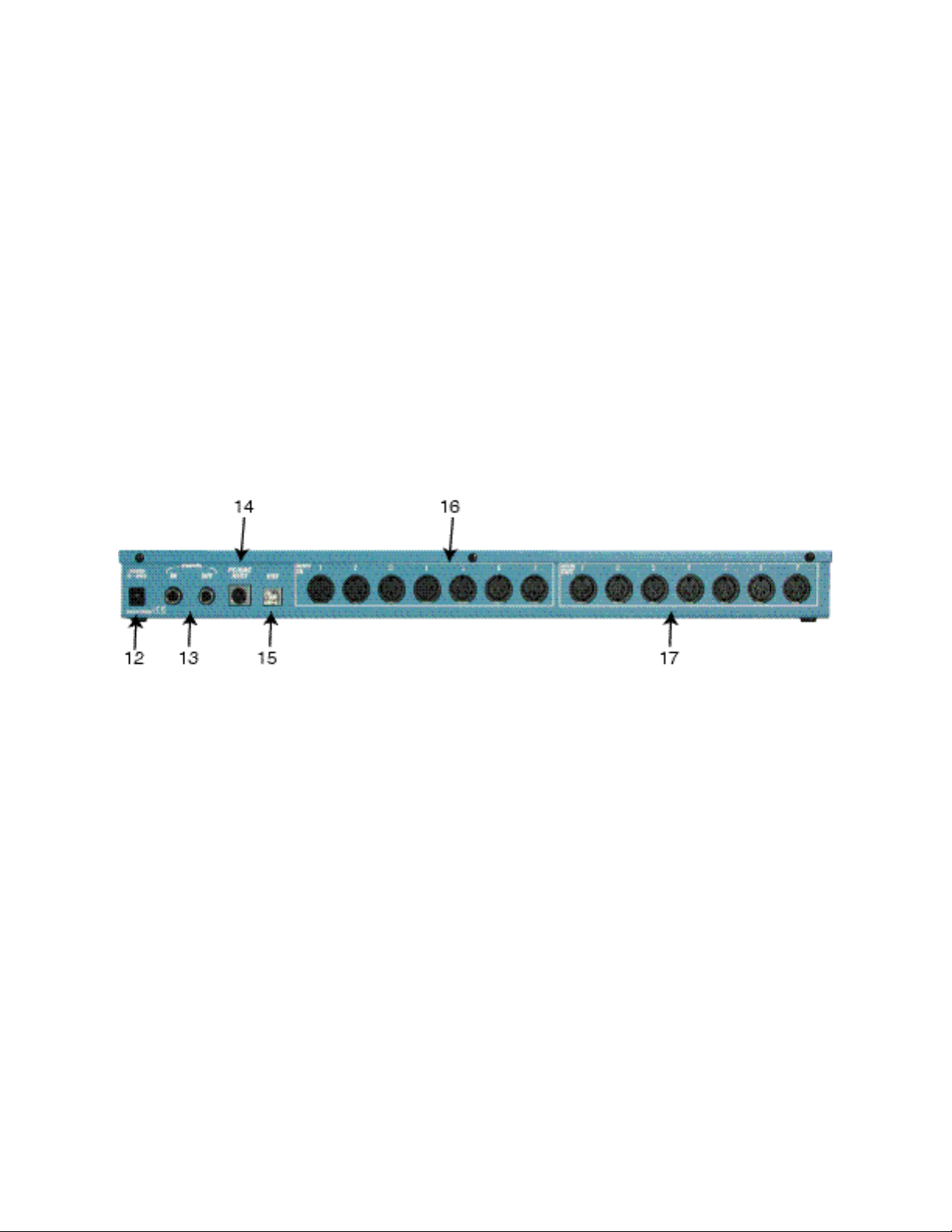
Face arrière
12. Embase d’alimentation – connecteur 2.5 mm utilisé pour la connexion de l’adaptateur 9 V courant
continu fourni avec l’appareil. Veillez à utiliser uniquement des adaptateurs du type de celui fourni avec
l’appareil.
13. Entrée et sortie SMPTE – embases pour jack 6,35 mm dédiées respectivement à la réception et à
la transmission du signal de Time Code SMPTE.
14. Port série PC/Mac – connecteur mini-Din 8 broches permettant la connexion au port série de
l’ordinateur hôte.
15. Connecteur USB – permet de relier la MIDISPORT au port USB de l’ordinateur hôte.
16. Ports MIDI IN 1 à 7 – reçoivent les données MIDI transmises par le port MIDI OUT d’un autre
appareil (ou par un port ‘Thru ’ dans certains cas).
17. Port MIDI OUT 1 à 7 – transmettent les données MIDI envoyées par l’ordinateur à l’entrée d’un
appareil MIDI compatible.
Présentation
L'interface MIDISPORT 8x8/s est pourvue de huit ports MIDI IN et de huit ports MIDI OUT
indépendants pouvant véhiculer chacun des données sur 16 canaux MIDI. La MIDISPORT offre donc
128 canaux (16 x 8) pour la transmission et autant pour la réception. MIDI est l'acronyme de Musical
Instrument Digital Instrument (interface numérique pour instruments de musique). La norme MIDI
permet aux instruments MIDI (claviers, par exemple) et aux périphériques MIDI (ordinateurs,
séquenceurs, etc.) d'échanger des données.
La MIDISPORT peut être connectée à un ordinateur par une connexion USB ou série. La technologie
USB est un nouveau et puissant protocole de communication simplifiant les connexions entre un
ordinateur et ses périphériques. Il est possible de faire fonctionner un grand nombre de périphériques
simultanément sans avoir à configurer les cavaliers, les adresses d'entrée/sortie, les canaux DMA, etc.
Le système USB autorise en outre la connexion “à chaud” qui vous permet de connecter/déconnecter
les périphériques sans avoir à redémarrer l’ordinateur.
Bien que l’utilisation de la connectique USB soit avantageuse en terme de vitesse de transfert, vous
serez peut-être amené à choisir la connexion sur port série, en particulier si votre ordinateur n’est pas
équipé en USB. Pour une connexion de ce type, reliez les ports série (ou port “COM”) de la
MIDISPORT et du PC. Pour les utilisateurs sous Mac, reliez la MIDISPORT et le port imprimante ou le
port modem de votre Macintosh. L’installation de pilotes spécifiques est nécessaire pour pouvoir utiliser
la connexion sur port série. Notez cependant que le panneau de contrôle reste le même que vous
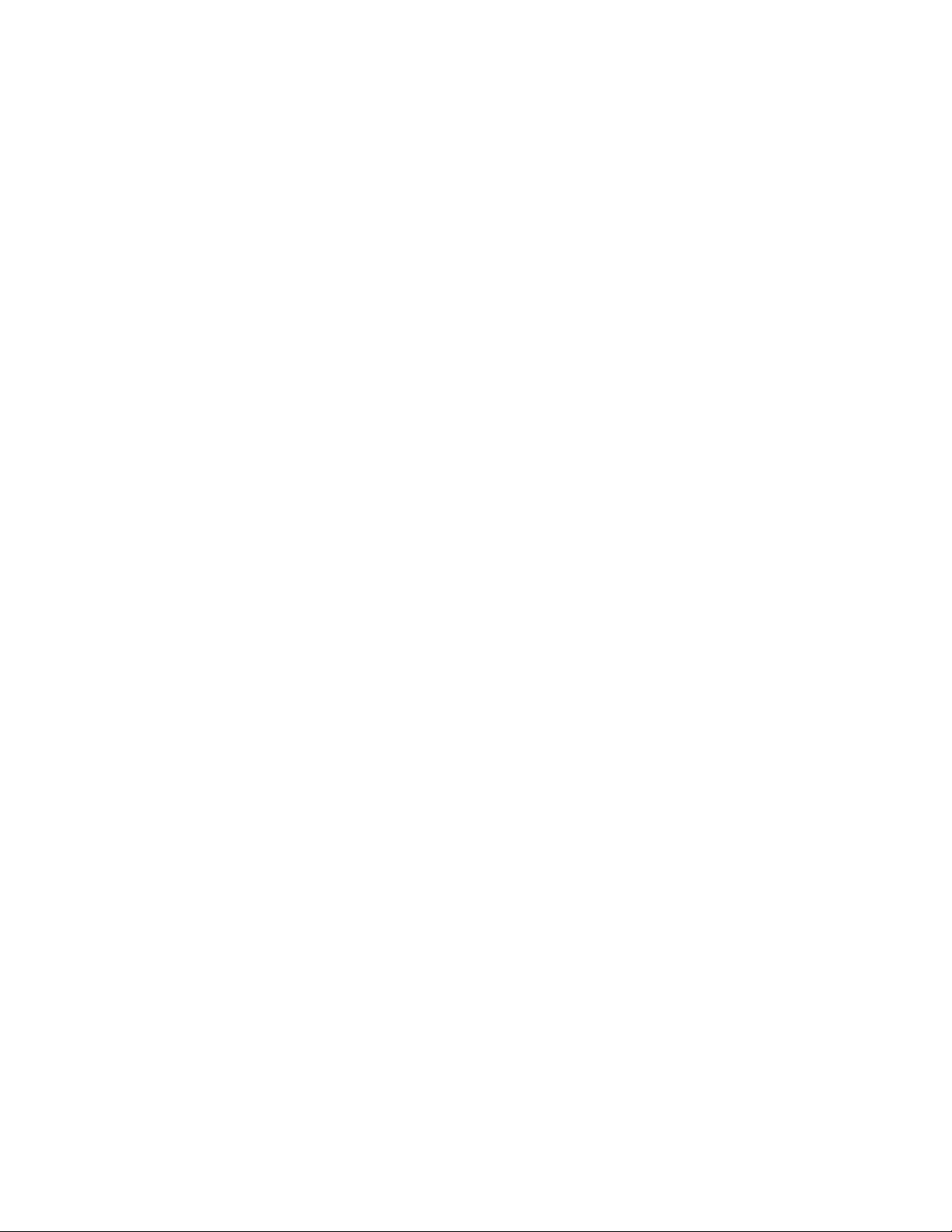
Sur PC USB : Pour pouvoir utiliser la MIDISPORT 8x8, l'ordinateur doit fonctionner sous Windows 98
et être équipé de ports USB. Si sa carte-mère n'est pas compatible USB, il existe des adaptateurs
PCI-USB. Une carte-mère peut être compatible USB sans pour autant proposer de ports USB.
Dans ce cas, il suffit d'équiper la carte mère de simples extensions USB disponibles dans tous les
magasins d’informatiques.
Sur les ordinateurs Apple USB : L'ordinateur Apple doit absolument être compatible USB et disposer de
ports USB. Les iMac ou les G3/G4 dotés de ports USB font parfaitement l'affaire.
IMPORTANT : Sur Mac, seul un pilote OMS est proposé. Pour pouvoir utiliser la MIDISPORT sur
Mac, il faut donc ABSOLUMENT que votre séquenceur soit compatible OMS et qu'OMS soit
correctement installé.
Lorsqu’elle est utilisée comme interface MIDI, la MIDISPORT 8x8/s vous offre également la fonction de
lecture/génération de Time Code SMPTE. Le Time Code SMPTE est alors converti en Time Code MIDI
(MTC) par la MIDISPORT, vous permettant de synchroniser le séquenceur ou le logiciel
d’enregistrement avec le Time Code SMPTE reçu. À ce titre, le panneau de contrôle de la MIDISPORT
vous permet de configurer et de contrôler les fonctions SMPTE. Sachez également que les touches en
face avant peuvent être utilisées pour lancer ou interrompre la génération du signal de Time Code
SMPTE, pour définir le format de Time Code SMPTE courant (nombre d’images par secondes) ou
l’Offset de ce Time Code. À ceux d’entre vous pour qui la notion de Time Code SMPTE n’évoque rien
de précis, ou à ceux qui souhaiteraient rafraîchir leurs connaissances en la matière, nous
recommandons la lecture de la section dédiée au sujet dans ce manuel.
Lorsqu’elle n’est pas utilisée comme interface MIDI, la MIDISPORT 8x8/s fonctionne en mode StandAlone (sans l’ordinateur). Ce mode est activé par défaut lorsque :
1. la MIDISPORT est sous tension, mais n’est pas connectée à l’ordinateur, ou
2. le mode “Cable Test” ou “Thru Mode” est sélectionné en face avant, ou
3. la MIDISPORT est connectée à un ordinateur mais le mode USB, PC ou Mac sélectionné en face
avant ne correspond pas au pilote/réglages de l’appareil hôte.
En mode Stand-Alone (sans l’ordinateur), la MIDISPORT fonctionne de manière analogue à un
Patchbay MIDI ou à un générateur SMPTE. Les configurations de Patchbay MIDI à configurer à l’aide
du panneau de contrôle lorsque la console fonctionne comme interface MIDI peuvent être
sélectionnées en mode “Stand-Alone” via la touche RESET en face avant de la MIDISPORT. Le format
SMPTE, la référence temporelle du début de la génération et l’activation/désactivation de la fonction de
génération de Time Code SMPTE peuvent également être contrôlés directement depuis la face avant.
L’utilisation sans ordinateur est décrite dans le détail plus avant dans ce mode d’emploi.
Deux tests sont disponibles en mode Stand-Alone : Cable Test et Thru Mode.
Le premier vous permet de tester et de vous assurer du bon fonctionnement d’un câble MIDI. Le mode
Thru vous permet d’affecter tous les ports MIDI IN de la MIDISPORT à tous les ports MIDI OUT de la
MIDISPORT c’est-à-dire d’assurer la connexion de tous les périphériques connectés à la MIDISPORT.
Prise en main
La procédure suivante vous indique comment utiliser la MIDISPORT sur PC ou Mac.
1. Connectez la MIDISPORT à l’ordinateur (éteint) et connectez le cordon d’alimentation fourni avec
l’appareil (voir “Installation matérielle”).
2. Installez les pilotes et le logiciel du panneau de contrôle (voir “Installation logicielle”). Pour les
utilisateurs sous Mac, installez tout d’abord OMS (disponible sur le CD ou à télécharger sur la page
“Driver” de notre site Internet).
3. Reliez vos claviers et modules de sons à la MIDISPORT (voir “configuration MIDI”).
4. Sélectionnez le mode “Interface” approprié puis allumez l’ordinateur.
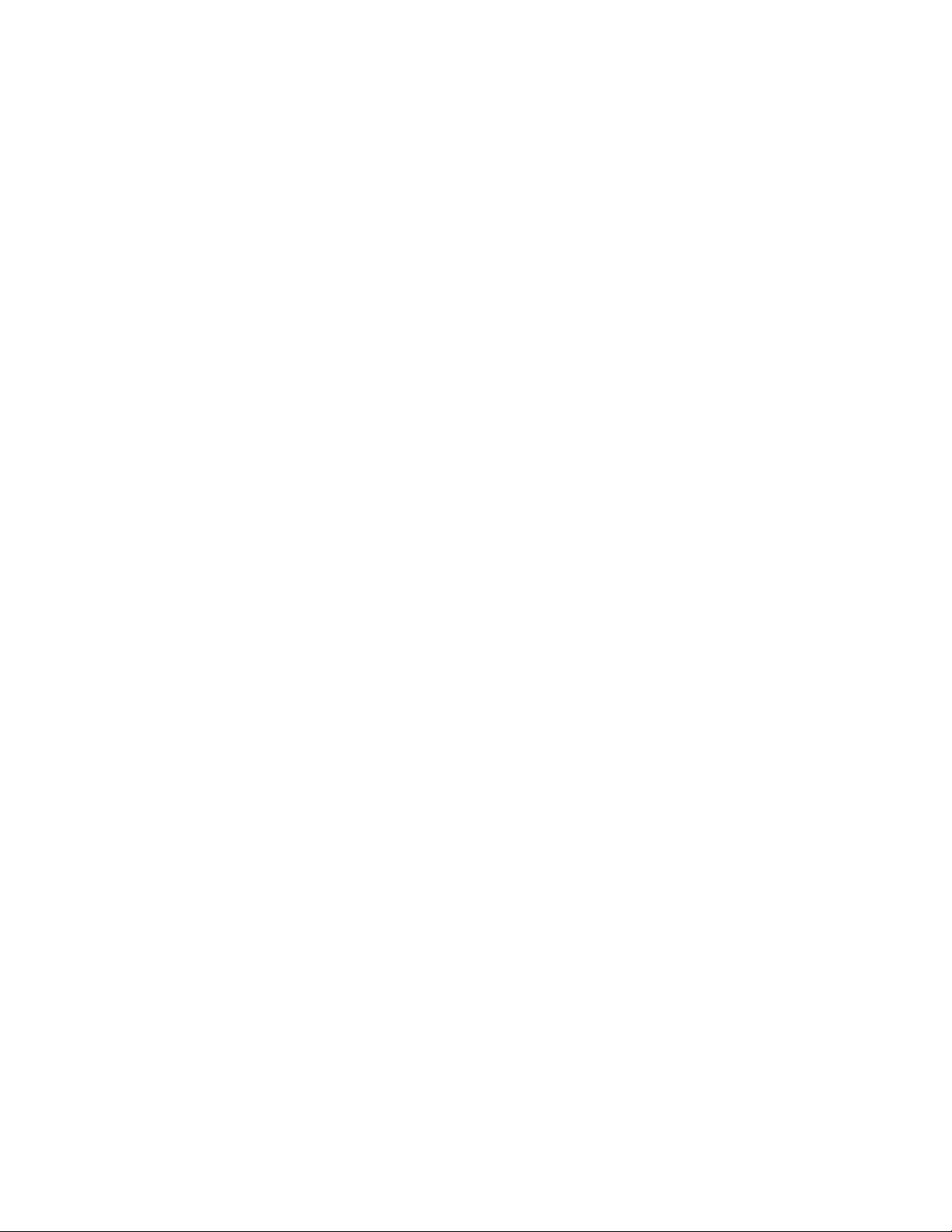
Installation matérielle
Nous vous conseillons d’éteindre l’ordinateur (placer hors tension) avant d’entamer la procédure
d’installation de la MIDISPORT. Si vous projetez d’utiliser le port USB de votre PC, assurez-vous que
ce port est effectivement installé et activé avant d’éteindre l’ordinateur (les ports USB des ordinateurs
Apple équipés en natif de cette connectique sont activés par défaut, si vous possédez un Mac de ce
type, passez cette étape). Sur PC, cliquez sur Démarrer | Paramètres | Panneau de configuration |
Système | Gestionnaire de périphériques. Assurez-vous que le groupe “Contrôleur de bus USB”
apparaît bien dans la liste et que la connexion USB n’est pas désactivée. Si l’option ne figure pas dans
la liste, cela signifie soit qu’aucun matériel USB n’est installé sur l’ordinateur, soit que le matériel est
bien installé, mais qu’il n’est pas activé dans le BIOS (reportez-vous au mode d’emploi de votre
ordinateur pour obtenir de plus amples informations sur la configuration du BIOS). Si le port USB n’est
pas installé ou s’il n’est pas activé, l’ordinateur ne peut pas reconnaître la MIDISPORT.
Si vous souhaitez utiliser le port série d’un PC, sélectionnez un port série qui n’est pas déjà affecté à un
autre périphérique (modem ou souris sur port série). Assurez-vous également que le port série est
activé et vérifiez quel est le numéro de port COM affecté à ce port – en règle générale, COM1 ou
COM2.
Si vous souhaitez utiliser le port série d’un Mac, affectez la MIDISPORT au port Modem ou au port
imprimante. Dans la mesure du possible sélectionnez de préférence la sélection du port Modem pour
les applications MIDI. Déconnectez tout autre périphérique raccordé au port sélectionné.
1. Installez la MIDISPORT sur un support stable à proximité de l’ordinateur, ou fixez-la dans un rack
19 pouces. Connectez l’adaptateur de la MIDISPORT à une prise secteur appropriée et reliez
l’adaptateur à l’embase d’alimentation de l’appareil. Tenez l’adaptateur à l’écart des câbles audio
asymétriques afin d’éviter l’apparition de bruits parasites.
2a. Pour une connexion au port USB : Le port USB de l'ordinateur est un petit connecteur rectangulaire
de 3 mm x 9 mm qui est en général proposé par groupe de 2. Prenez le connecteur mâle du câble USB
(de même format que le port USB de l'ordinateur), puis reliez-le au port USB situé à l'arrière de
l'ordinateur. Branchez ensuite l'autre extrémité du câble USB au port USB situé à l'arrière de la
MIDISPORT. Le connecteur mâle du câble USB a une forme plus carrée (6 mm x 6 mm) et doit
s'insérer facilement dans le port USB femelle de la MIDISPORT.
2b. Pour une connexion au port série d’un PC : Reliez le port “PC/MAC HOST” de la MIDISPORT à l’un
des ports série du PC (que vous savez être libre) à l’aide du câble série PC fourni avec l’appareil.
2c. Pour une connexion au port série d’un ordinateur Apple : Connectez le port “PC/MAC HOST” de la
MIDISPORT au port Modem ou imprimante de l’ordinateur (sélectionné au préalable) à l’aide d’un câble
série Mac standard.
3. Placez ensuite la MIDISPORT sous tension. Les témoins led s’allument les uns après les autres de
gauche à droite (procédure d’auto-test). La MIDISPORT rappelle les réglages en mémoire (les réglages
par défaut s’il s’agit de la première utilisation). Lors des utilisations suivantes, tous les réglages
effectués seront conservés à la mise hors tension de la MIDISPORT puis rappelés à la mise sous
tension.
Une fois ces opérations effectuées, passez à la section suivante “Installation des pilotes USB” ou
“Installation des pilotes série” pour Windows ou MacOs.
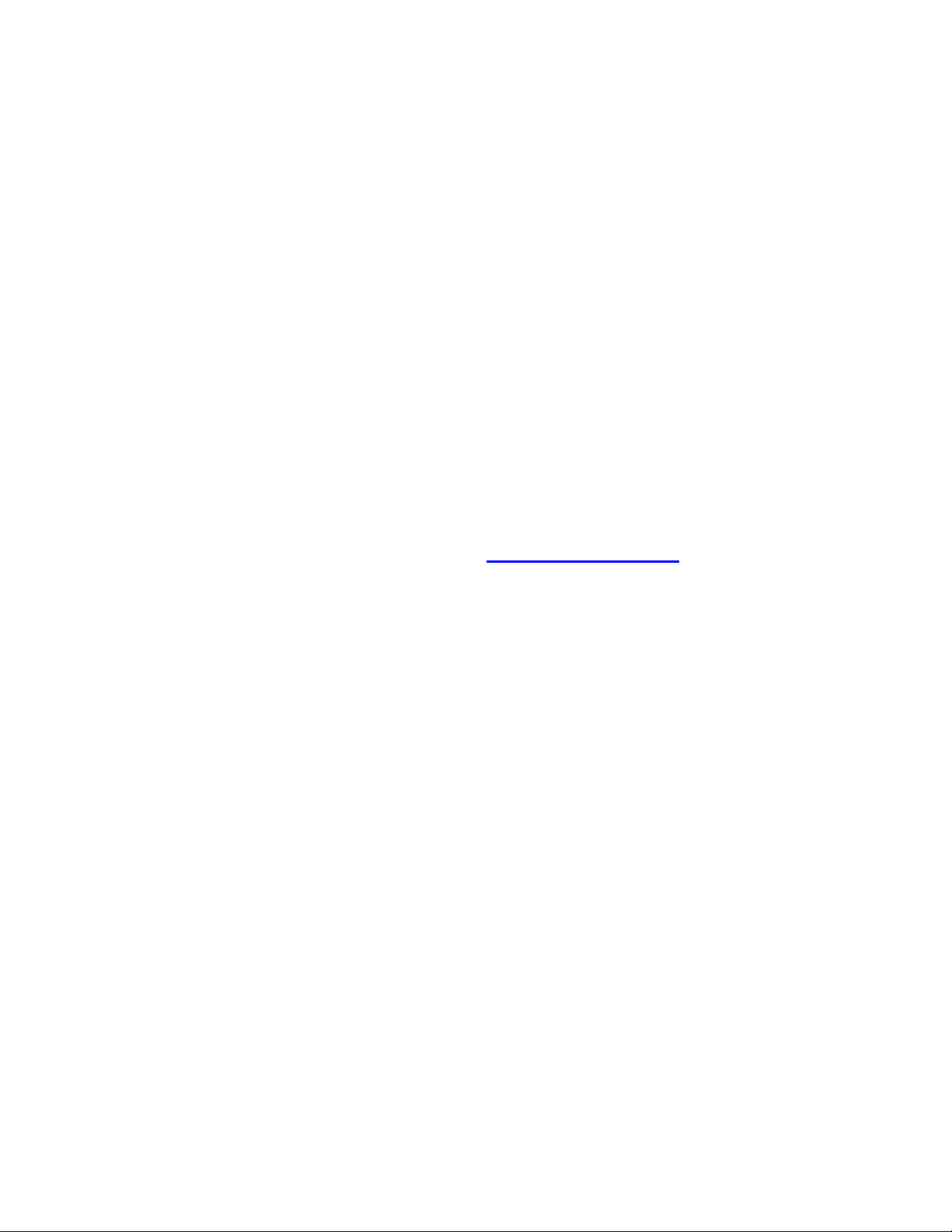
Installation des pilotes
Les logiciels MIDI communiquent avec les appareils comme la MIDISPORT par le biais de composants
logiciels baptisés “pilotes”. Ces pilotes sont des petits programmes spécialisés chargés de rendre
accessible l'interface MIDI aux logiciels. La disquette ou le CD fournis proposent des pilotes
MIDISPORT USB pour Windows 98 (PC) et pour Opcode OMS (MacOS 8.6). Pour une connexion sur
port série, assurez-vous que votre ordinateur utilise Win 95 (ou version ultérieure) si vous possédez un
PC, ou Mac OS 7.5 (ou version ultérieure) si vous possédez un ordinateur Apple.
Des pilotes PC et Mac spécifiques sont fournis pour les connexions USB et série. Cette section vous
renseigne sur les deux procédures d’installation correspondantes. Tous les pilotes MIDISPORT sont
fournis avec l’appareil.
Si la MIDISPORT 8x8/s vous est vendue avec une disquette, consultez le fichier “readme” pour obtenir
de plus amples informations sur l’installation du pilote depuis cette disquette. Pour les utilisateurs
d’ordinateur Apple, recherchez le fichier “#install8x8Mac” de la disquette ; pour les utilisateurs de PC,
recherchez le fichier “#install8x8.txt”. Double-cliquez sur le nom du fichier et suivez attentivement les
instructions afin d’installer correctement le pilote (nous supposons que votre Mac pourra reconnaître les
disquettes formatées PC).
NOTE : Les possesseurs d’ordinateurs non équipés de lecteur de disquette peuvent télécharger
le pilote de MIDISPORT depuis notre site Internet http://www.midiman.net. Ouvrez la page
“Drivers” et cliquez sur le lien MIDISPORT 8x8/s figurant sur la liste ; sélectionnez enfin le pilote
PC ou Mac. Ces fichiers auto-extractibles doivent être glissés dans un dossier spécifique ou sur
disquette pour pouvoir s’installer correctement.
Installation du pilote USB pour Windows 98 et 2000
Le pilote de l’interface USB MIDISPORT 8x8/s n’est compatible qu’avec Windows 98 et les versions
ultérieures. Assurez-vous que votre ordinateur fonctionne effectivement avec ce système d’exploitation
et que le port USB est activé. Consultez le mode d’emploi de votre ordinateur pour obtenir de plus
amples informations. Assurez-vous que la MIDISPORT est effectivement en mode USB ; sinon,
appuyez sur la touche Mode en face avant jusqu’à ce que le témoin USB se mette à clignoter.
Installation du pilote USB pour Windows 98
1. Démarrez Windows 98 après avoir connecté la MIDISPORT, ou connectez-la après le démarrage de
Windows.
2. La fenêtre de “l’Assistant Ajout de nouveau matériel” s’affiche à l’écran pour vous indiquer qu’un
nouveau matériel est détecté, cliquez sur “suivant”.
3. Dans la fenêtre suivante, sélectionnez l’option “Recherchez le meilleur pilote pour votre périphérique”
puis cliquez sur “Next”.
4. Indiquez à Windows l’emplacement des fichiers d’installation du pilote. Sélectionnez “Choose Path”
et saisissez le chemin suivant (ou parcourez le disque jusqu’à l’emplacement approprié) : [lettre
affectée au lecteur de CD ROM]:\8x8MidiSport \win98&w2k. Dans la plupart des cas, le chemin sera
d:\8x8MidiSport \win98&w2k, mais une autre lettre que le “D” est peut-être affectée au lecteur de CD
ROM. Si votre ordinateur est équipé d’un lecteur de disquette, indiquez le chemin suivant :
A:\8x8MidiSport \win98&w2k.
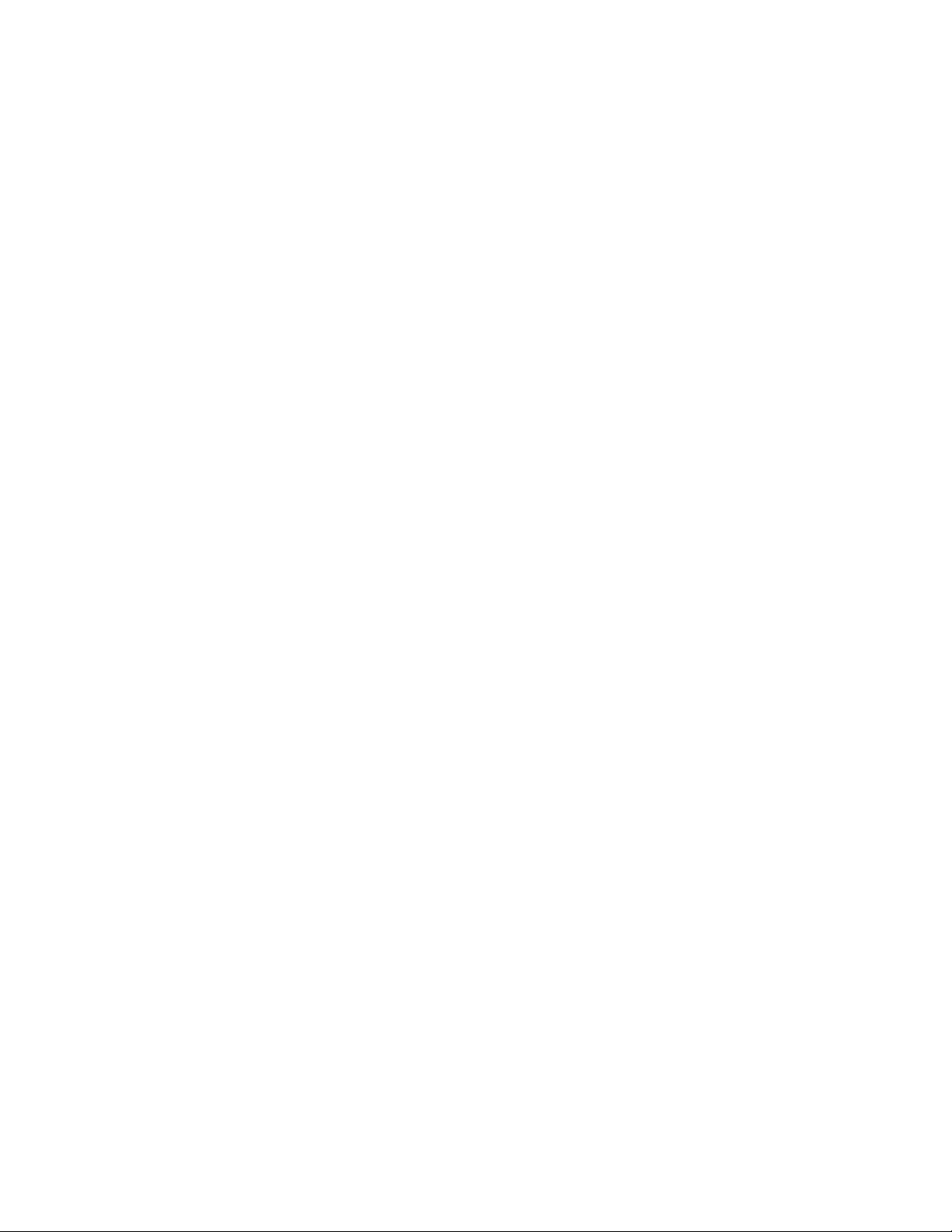
5. Dans la fenêtre suivante, Windows vous indique qu’il a localisé les fichiers du pilote “Midiman USB
Midisport 8x8/s Loader” et qu’il s’apprête à installer le pilote sélectionné. Cliquez sur “Suivant” pour
continuer.
6. Windows copie les fichiers ; une fois l’opération terminée, Windows vous signale que l’installation du
pilote nécessaire au nouveau périphérique est terminée. Cliquez sur “Terminer”.
7. Windows vous signale ensuite qu’il a détecté un autre périphérique inconnu ; le pilote “Midiman USB
Midisport 8x8/s Midi Driver” s’installe automatiquement.
L’opération d’installation n’est pas terminée pour autant.
8. L’Assistant Ajout de nouveau matériel vous indique une nouvelle fois qu’il a détecté un nouveau
périphérique, cliquez sur “Suivant”.
9. Dans la fenêtre suivante, sélectionnez “Recherchez le meilleur pilote pour votre périphérique”,
cliquez sur “Suivant”.
10. Indiquez à Windows l’emplacement des fichiers d’installation du pilote (logiquement, le même
chemin que celui indiqué pour le pilote précédent) et cliquez sur “Suivant”.
11. Dans la fenêtre suivante, Windows vous indique qu’il a localisé les fichiers du pilote “Midiman USB
Midisport 8x8/s Midi Driver” et qu’il s’apprête à installer le pilote sélectionné. Cliquez sur “Suivant” pour
continuer.
12. Windows copie les fichiers ; une fois l’opération terminée, Windows vous signale que l’installation
du pilote nécessaire au nouveau périphérique est terminée. Cliquez sur “Terminer”.
Les pilotes sont à présent installés et opérationnels. Ouvrez le gestionnaire de périphériques, 2 options
dédiées au MIDISPORT y figurent ; l’une dans le groupe “Contrôleur de bus USB” et l’autre dans le
groupe “Contrôleurs son, vidéo et jeu”.
La MIDISPORT est à présent opérationnelle. Reportez-vous aux sections “Configuration MIDI” et
“Utilisation de la MIDISPORT avec une application” pour obtenir de plus amples informations.
Installation du pilote USB pour Windows 2000
1. Démarrez Windows 2000 après avoir connecté la MIDISPORT, ou connectez-la après le démarrage
de Windows.
2. Windows détecte le nouveau périphérique USB et recherche l’assistant d’installation correspondant.
3. Cliquez sur “Suivant” de la première fenêtre.
4. Sélectionnez l’option “Rechercher le meilleur pilote pour votre périphérique” et cliquez sur “Suivant”.
5. Sélectionnez la source des fichiers pilotes.
6. Le système vous indique qu’il a localisé un pilote correspondant à ce périphérique ; appuyez sur
“Suivant” pour installer le pilote.
7. Une fois l’amorce du pilote copiée, deux actions se succèdent rapidement :
a) L’Assistant Ajout de nouveau matériel affiche une fenêtre indiquant qu’il a terminé l’installation du
pilote nécessaire au périphérique ; cliquez sur “Terminer”.
b) Une fenêtre d’avertissement de suppression de périphérique s’affiche à l’écran pour vous signaler
que “Midiman USB Midisport 8x8 Loader” a été désactivé. Le système réagit ainsi car lorsque l’amorce
du pilote a fini de charger le système d’exploitation sur la MIDISPORT, le matériel se reconfigure luimême comme nouveau matériel et le signale à Windows via l’interface USB.
8. Cliquez sur “OK” dans la fenêtre de ”Unsafe Removal of Device??”).
9. Cliquez sur “Terminer” pour quitter l’assistant.
10. Windows vous signale ensuite qu’il a détecté un nouveau périphérique USB ; le piote Midiman USB
MidiSport8x8 Midi s’installe automatiquement.
Avant que la MIDISPORT USB ne soit complètement reconnue par Windows 2000, vous devez encore
installer manuellement une autre portion des pilotes.
11. Cliquez sur “Démarrer” dans la barre de tâche.
12. Cliquez sur “Paramètres”.
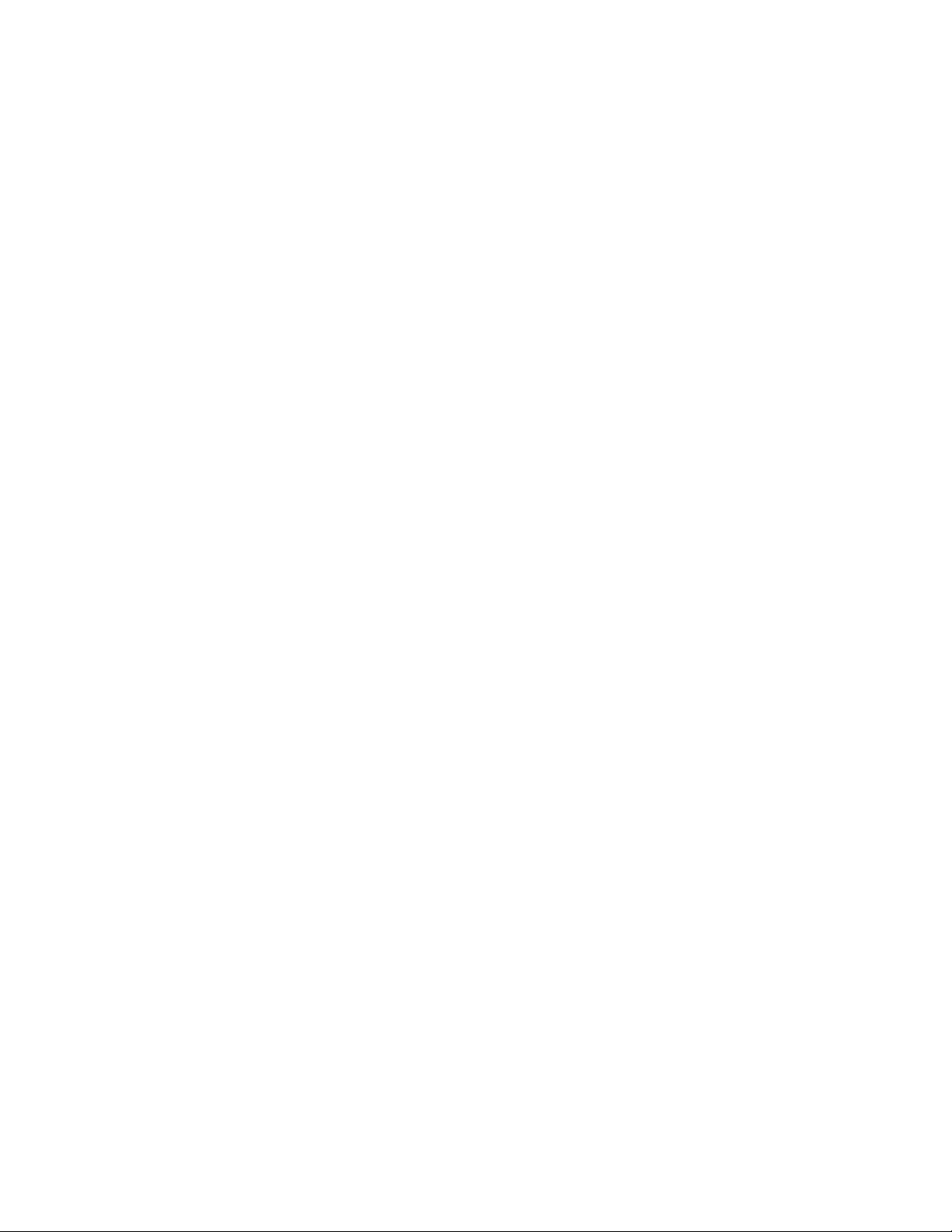
15. Cliquez sur “Suivant” dans la première fenêtre de l’assistant d’installation/désinstallation.
16. Sélectionnez l’option “Add/Troubleshoot a device”?? et cliquez sur “Suivant”.
17. Après avoir terminé la recherche du nouveau périphérique, Windows vous présente une liste parmi
laquelle vous devez sélectionner un périphérique ; sélectionnez “Ajout d’un nouveau périphérique”?? et
cliquez sur “Suivant”.
18. Dans la fenêtre suivante, sélectionnez “No,I want to select the hardware from a list”?? et cliquez sur
“Suivant”.
19. Sélectionnez le groupe “Contrôleurs son, vidéo et jeu” dans le gestionnaire de périphériques et
cliquez sur “Suivant”.
20. Cliquez sur “Have Disk...”??.
21. À l’invite de Windows vous demandant de localiser la disquette contenant le pilote, parcourez le
système pour sélectionner le disque approprié et cliquez sur “OK”.
22. Cliquez sur “Oui” lorsque la fenêtre “Digital Signature Not Found??” s’affiche à l’écran pour signifier
au système que vous souhaitez poursuivre l’installation.
23. Dans la fenêtre “Select a Device Driver??” sélectionnez “Midiman USB Midisport8x8
Midi” et cliquez sur “Suivant”.
24.Cliquez sur “Suivant” pour lancer l’installation du pilote.
25. Cliquez sur “Oui” lorsque la fenêtre “Digital Signature Not Found??” s’affiche à l’écran pour signifier
au système que vous souhaitez poursuivre l’installation.
26. Une fois la copie des fichiers terminée, cliquez sur “Terminer” dans la fenêtre “Completing the
Found New Hardware Wizard??”.
27. Windows vous demande de redémarrer l’ordinateur pour achever l’installation du nouveau pilote
Installation du pilote USB sur Mac
Vous devez avant tout installer Opcode OMS, que vous pouvez télécharger depuis notre site Internet
ou installer directement depuis le CD en ouvrant le dossier OMS puis en double-cliquant sur l’icône
d’installation OMS.
Les pilotes fournis avec la MIDISPORT nécessitent une configuration sous MacOS 8.6 ou une version
ultérieure. La version 8.6 est fournie gratuitement par Apple à tous les détenteurs d’une licence MacOS
8.5. Consultez le site Internet de mise à jour Apple à l’adresse suivante http://asu.info.apple.com pour
obtenir de plus amples informations.
NOTE : À ce jour, seules deux MIDISPORT peuvent être configurées et utilisées par OMS en
connexion USB. Consultez régulièrement le site Internet MIDIMAN (www.midiman.net) pour
vous informer des dernières mises à jour.
OMS est un programme de gestion MIDI édité par Opcode. Pour en faciliter l’installation, ce programme
a été inclus au CD ; vous pouvez du reste le télécharger gratuitement à la page des pilotes
MIDISPORT de notre site Internet. OMS est nécessaire au fonctionnement de la MIDISPORT, vous
prendrez également soin de l’installer avant de lancer l’assistant d’installation de la MIDISPORT.
Recherchez l’icône d’installation de OMS dans le dossier OMS 2.3.7 du CD ; double-cliquez sur cette
icône pour entamer l’installation de OMS. Une fois l’installation terminée et réussie, vous pouvez vous
attaquer à la seconde étape : l’installation de MIDISPORT 1.0.
LORS DE LA PREMIÈRE INSTALLATION : Si la MIDISPORT est déjà connectée lorsque vous
démarrez le Mac, le système affiche un message indiquant qu’un “nouveau périphérique a été détecté”.
Cliquez sur OK et passez à l’installation du pilote. Vous pouvez également commencer par installer les
pilotes et connecter la MIDISPORT ensuite. Assurez-vous que le mode USB est sélectionné sur la
MIDISPORT ; sinon, appuyez sur la touche Mode en face avant jusqu’à ce que le témoin USB se mette
à clignoter.
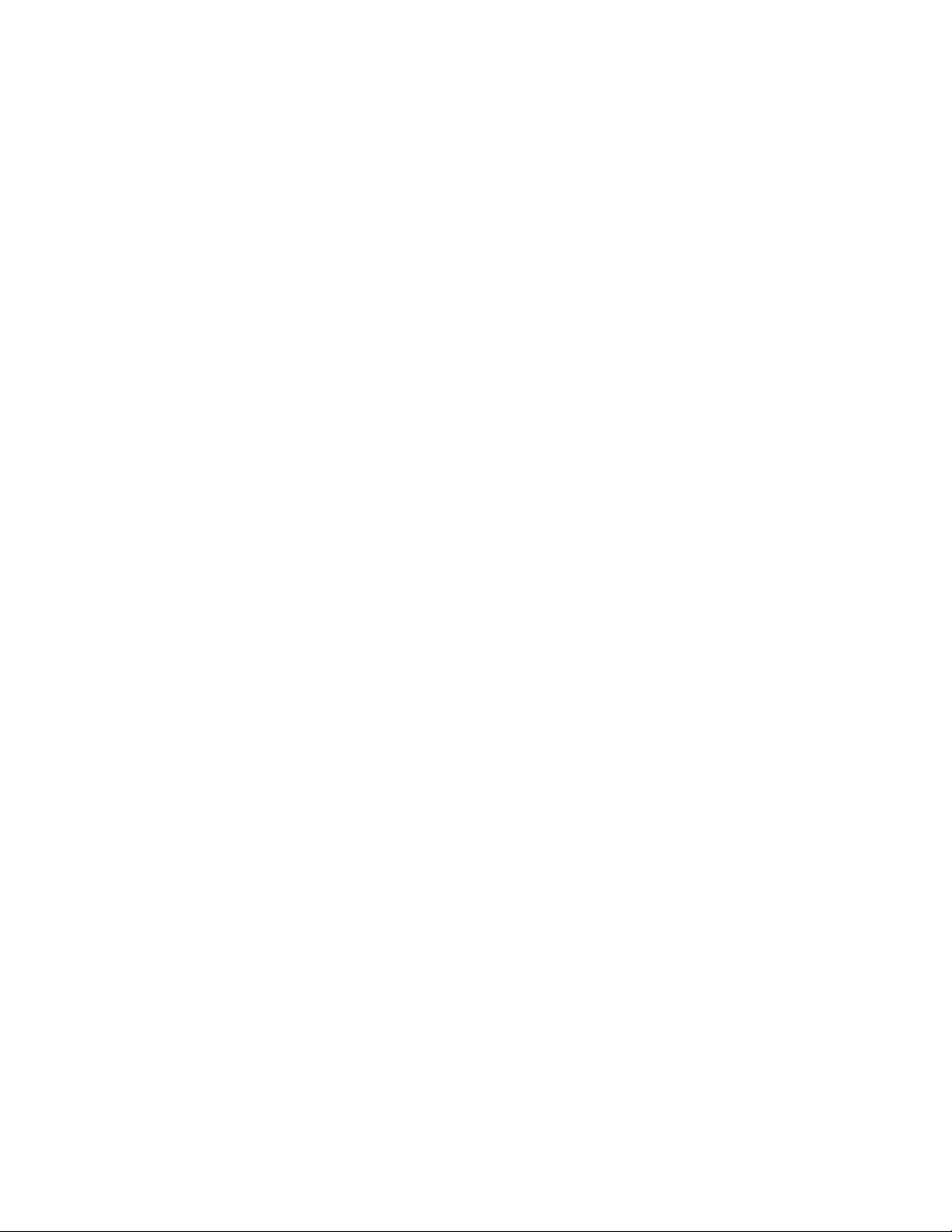
1. Insérez le CD contenant les pilotes. Ouvrez le dossier MIDISPORT8x8 puis le sous-dossier USB8x8
contenant le programme d’installation de la MIDISPORT. Si l’appareil vous a été fourni avec une
disquette, ouvrez le dossier MS8x8Mac puis le sous-dossier USB8x8.
2. Double-cliquez sur l’icône d’installation. Cette opération installe toutes les extensions de la
MIDISPORT ainsi que les pilotes MIDISPORT OMS. Notez cependant, que LES PILOTES OMS
DOIVENT AVOIR ÉTÉ INSTALLÉS AVANT D’EXÉCUTER CETTE INSTALLATION. Sans quoi le pilote
MIDISPORT OMS ne sera pas placé dans le dossier OMS.
Une fois l’installation terminée, deux extensions doivent être ajoutées dans le dossier Extensions du
Dossier Système. Les extensions sont les suivantes :
1) MIDISport8Driver; 2) MIDISport8Shim. L’assistant d’installation glisse également le pilote
MIDISPORT OMS Driver dans le dossier OMS du Dossier Système. Il est maintenant temps de
configurer OMS.
Ouvrez le Sélecteur dans le Menu Pomme ou dans le Tableau de Bord et assurez-vous qu’AppleTalk
est désactivé (cette opération est recommandée, OMS vous invitera à le faire de toute façon s’il détecte
qu’AppleTalk est activé). Si vous installez le pilote MIDISPORT et configurez OMS pour la première
fois, suivez les instructions suivantes :
Instructions pour la première configuration d’OMS :
1. Ouvrez le dossier Opcode sur le disque dur et cherchez le fichier OMS Setup dans le dossier OMS
Applications. Double-cliquez sur OMS Setup.
2. OMS vous signale qu’il n’a pas encore été configuré. Cliquez sur “OK”.
3. Une boîte de dialogue “Create A New Studio Setup” s’affiche à l’écran. Cliquez sur “OK”.
4. La boîte de dialogue “OMS Driver Search” vous invite à choisir le port sur lequel la MIDISPORT a
été connectée (port Modem ou imprimante). Ne sélectionnez aucun port, cliquez sur “Search”..
OMS lance la recherche. IMPORTANT : La configuration ne pourra pas réussir si le câble USB
n’est pas correctement connecté à la MIDISPORT.
5. La fenêtre “OMS Driver Setup” affiche une liste dans laquelle figure la MIDISPORT si OMS
reconnaît le pilote. Cliquez sur “OK”. OMS va maintenant chercher à reconnaître (“Identifying”)
chacun des ports de sortie MIDISPORT. Veuillez noter que OMS identifie les ports MIDISPORT A
et B comme les ports 1 et 2 (il s’agit là d’une idiosyncrasie d’OMS).
6. La boîte de dialogue “OMS MIDI Device Setup” s’affiche à l’écran. Cette fenêtre indique les deux
ports de sortie disponibles pour la MIDISPORT et fait figurer une case d’option à gauche de chacun
de ces ports. Cochez ces cases d’options pour activer les ports de sortie. Cliquez sur “OK”.
7. La fenêtre “My Studio Setup” s’affiche ensuite à l’écran et au premier plan une boîte de dialogue
proposant la sauvegarde. Vous devez à présent nommer et sauvegarder la nouvelle configuration
(ou utiliser le nom par défaut) avant de pouvoir affecter les différents instruments aux
entrées/sorties de la MIDISPORT. Terminez par l’affectation des instruments.
8. La MIDISPORT est maintenant prête à l’emploi. Appuyez à plusieurs reprises sur la touche Mode
en face avant jusqu’à ce que le témoin USB se mette à clignoter pour activer la connexion USB.
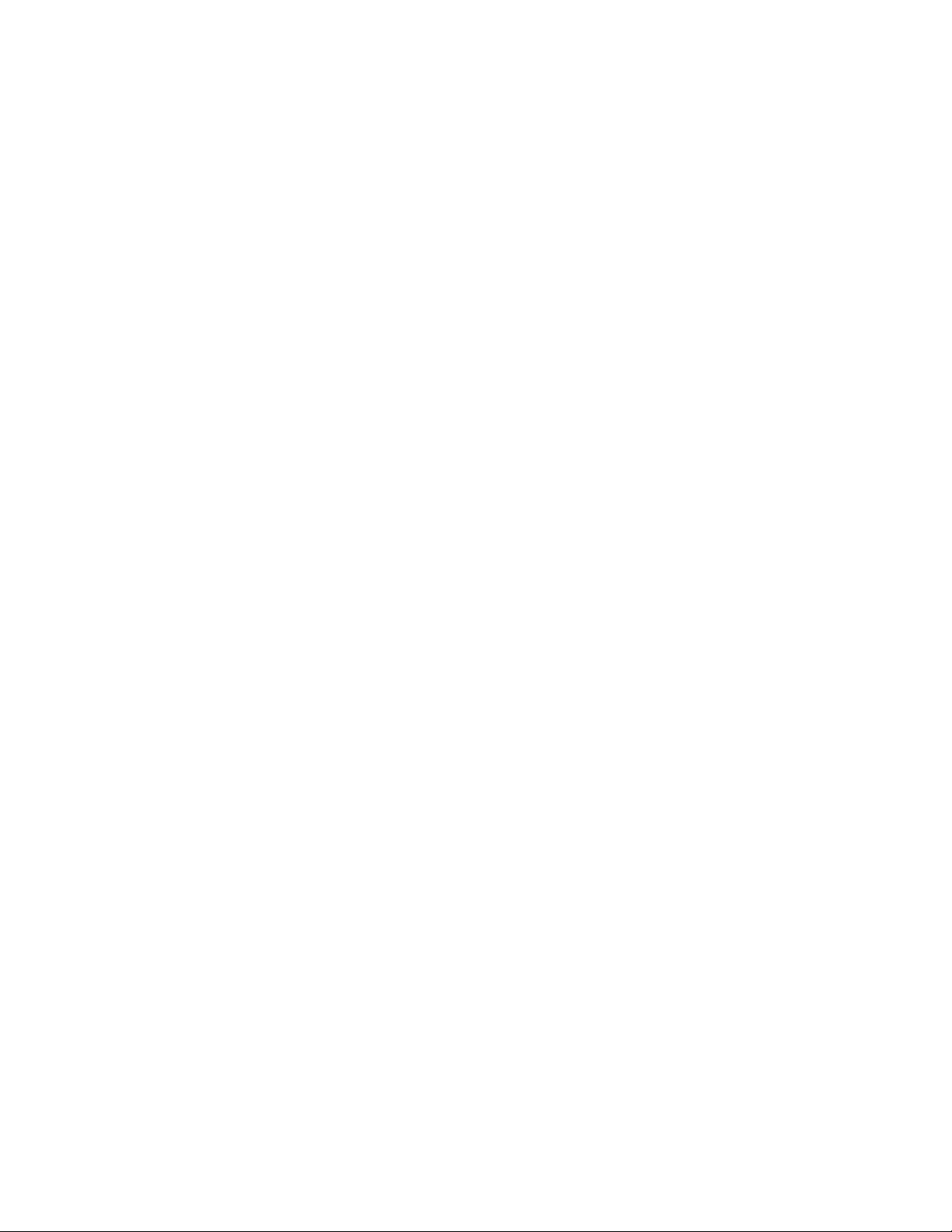
Vous pouvez lancer l’utilitaire OMS 'Test Studio' en ouvrant le menu 'Studio' puis en relâchant le bouton
de la souris sur l’option “Test Studio”. Jouez une note au clavier, un message audio “MIDI received” est
alors émis par l’ordinateur ; la flèche pointant sur le clavier se met à clignoter. Cliquez sur l’icône du
clavier pour transmettre un son à la sortie correspondante de la MIDISPORT. Le témoin s’allume et le
mode de sons joue l’accord.
Vous pouvez à présent quitter la configuration d’OMS en fermant l’application. Les autres paramètres
sont à configurer directement dans votre application audio. Ces réglages se limitent généralement à la
sélection de “OMS Compatibility” ou de “Open Music System” dans votre configuration MIDI.
Installation des pilotes pour port série sous Windows 98 ou 2000
Connectez la MIDISPORT au port série sélectionné de votre ordinateur. Placez la MIDISPORT sous
tension et démarrez l’ordinateur.
1. Cliquez sur le menu Démarrer de Windows, puis sélectionnez Paramètres|Panneau de
configuration|Ajout/suppression de nouveau matériel.
2. Cliquez sur “Suivant”
3. Cliquez une nouvelle fois sur “Suivant”. Le système recherche alors le nouveau périphérique Plug
and Play (PnP).
4. Si Windows détecte plus d’un périphérique PnP, sélectionnez “No,the device isn’t in the list??” et
cliquez sur “Suivant” (la MIDISPORT 8x8/s n’est pas PnP sur le port série et n’apparaîtra jamais
dans cette liste).
5. Windows vous demande ensuite si vous souhaitez qu’il recherche le nouveau matériel.
6. Windows vous demande de sélectionner le type de matériel en cours d’installation. Sélectionnez
Contrôleurs son, vidéo et jeu parmi la liste. Cliquez sur “Suivant”.`
7. Une nouvelle fenêtre s’affiche à l’écran, cliquez sur “Have Disk...??”.
8. Insérer le CD ou la disquette d’installation dans le lecteur approprié et cliquez sur “OK”. Saisissez le
chemin (ou parcourez le disque jusqu’à l’emplacement approprié) [lettre affectée au lecteur de CD
ROM]:\8x8MidiSport \win98&w2k. Dans la plupart des cas, le chemin sera d:\8x8MidiSport
\win98&w2k, mais une autre lettre que le “D” est peut-être affectée au lecteur de CD ROM. Si votre
ordinateur est équipé d’un lecteur de disquette, indiquez le chemin en précisant la lettre affectée au
lecteur de disquette ; généralement A:\.
9. Cliquez sur “OK” pour la MIDISPORT 8x8/s dans la boîte de dialogue suivante.
10. Une nouvelle boîte de dialogue s’affiche, cliquez sur “Terminer”. Windows copie et installe les
pilotes Windows.
11. Vous devez ensuite procéder à la configuration de la MIDISPORT 8x8/s. Le pilote de port COM est
par défaut réglé sur désactivé. Cliquez sur la flèche pour sélectionner le bon port COM, puis cliquez
sur OK.
12. Les pilotes de la MIDISPORT sont à présent installés. Appuyez à plusieurs reprises sur la touche
Mode en face avant jusqu’à ce que le témoin PC s’allume et commence à clignoter pour que la
MIDISPORT soit reconnue comme interface sur port série active. Pour vous assurer que la
MIDISPORT est effectivement opérationnelle sur le port COM du PC, reportez-vous à la section
“Utilitaire Diagnostics PC”.
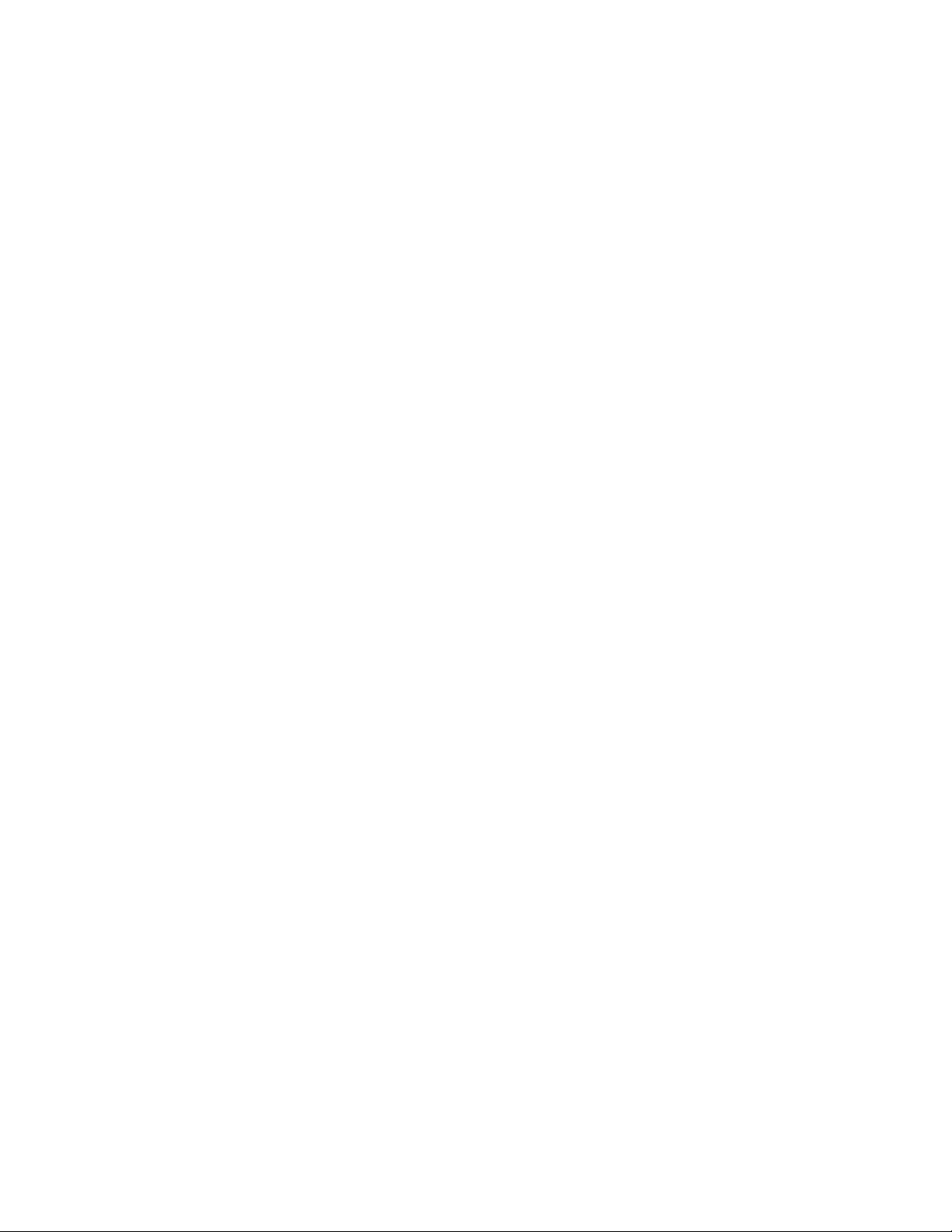
Installation des pilotes pour port série sous Windows 95
Connectez la MIDISPORT au port série de votre choix. Placez la MIDISPORT sous tension, puis
démarrez l’ordinateur.
1. Cliquez sur le menu Démarrer, puis sélectionnez Paramètres|Panneau de configuration|Ajout de
nouveau matériel.
2. Appuyez sur Suivant.
3. Sélectionnez le bouton d’option “Non” car vous ne souhaitez pas que Windows recherche un
nouveau matériel. Cliquez sur “Suivant”.
4. Sélectionnez Contrôleurs son, vidéo et jeu. Cliquez sur “Suivant”.
5. Cliquez sur Have Disk...
6. Insérez le CD ou la disquette des pilotes dans le lecteur correspondant et cliquez sur “OK”.
Saisissez le chemin (ou parcourez le disque jusqu’à l’emplacement approprié) [lettre affectée au
lecteur de CD ROM]:\8x8MidiSport \win98&w2k. Dans la plupart des cas, le chemin sera
d:\8x8MidiSport \win98&w2k, mais une autre lettre que le “D” est peut-être affectée au lecteur de
CD ROM. Si votre ordinateur est équipé d’un lecteur de disquette, indiquez le chemin en précisant
la lettre affectée au lecteur de disquette ; généralement A:\.
7. Cliquez sur “OK” pour la MIDISPORT 8x8/s dans la boîte de dialogue suivante.
8. Une nouvelle boîte de dialogue s’affiche à l’écran, cliquez sur “Terminer”. Windows copie et installe
les pilotes nécessaires.
9. Vous devez ensuite procéder à la configuration de la MIDISPORT 8x8/s. Le pilote de port COM est
par défaut réglé sur désactivé. Cliquez sur la flèche pour sélectionner le bon port COM, puis cliquez
sur “OK”.
10. Les pilotes de la MIDISPORT sont à présent installés. Appuyez à plusieurs reprises sur la touche
Mode en face avant jusqu’à ce que le témoin PC s’allume et commence à clignoter pour que la
MIDISPORT soit reconnue comme interface sur port série active. Pour vous assurer que la
MIDISPORT est effectivement opérationnelle sur le port COM du PC, reportez-vous à la section
“Utilitaire Diagnostics PC”.
11.
Configuration du port série sous Windows
Afin de pouvoir communiquer correctement avec la MIDISPORT 8x8/s, vous devez indiquer au pilote
de Windows sur quel port série est connectée la MIDISPORT 8x8/s.
Le pilote de la MIDISPORT est suffisamment évolué pour détecter quels sont les ports série de votre
système. Cette fonction vous permet de sélectionner le bon connecteur dans la liste des ports COM. Le
système vous permet en outre de désactiver le pilote de la MIDISPORT depuis le gestionnaire de
périphériques ; une fonction très pratique si vous souhaitez laisser un pilote installé alors que la
MIDISPORT n’est pas physiquement reliée au système.
Si vous constatez par la suite que Windows ne détecte pas la MIDISPORT 8x8/s sur le port série,
assurez-vous que le pilote correspondant est effectivement chargé. La MIDISPORT doit figurer sur la
liste du gestionnaire de périphérique, sous le nom de contrôleurs son, vidéo et jeu. Pour vous assurer
que le pilote est chargé, cliquez sur Démarrer puis sélectionnez Paramètres|Panneau de
configuration|Système|Gestionnaire de périphériques. La MIDISPORT 8x8/s Midiman doit figurer sous
l’entrée contrôleurs son, vidéo et jeu (il se peut que vous deviez cliquer sur “+” pour afficher les
périphériques correspondants). Les sorties de la MIDISPORT doivent en outre apparaître en
sélectionnant successivement Paramètres|Panneau de configuration|Multimedia|MIDI, ou en
sélectionnant l’option Périphériques et instruments MIDI sous l’onglet Périphériques du menu
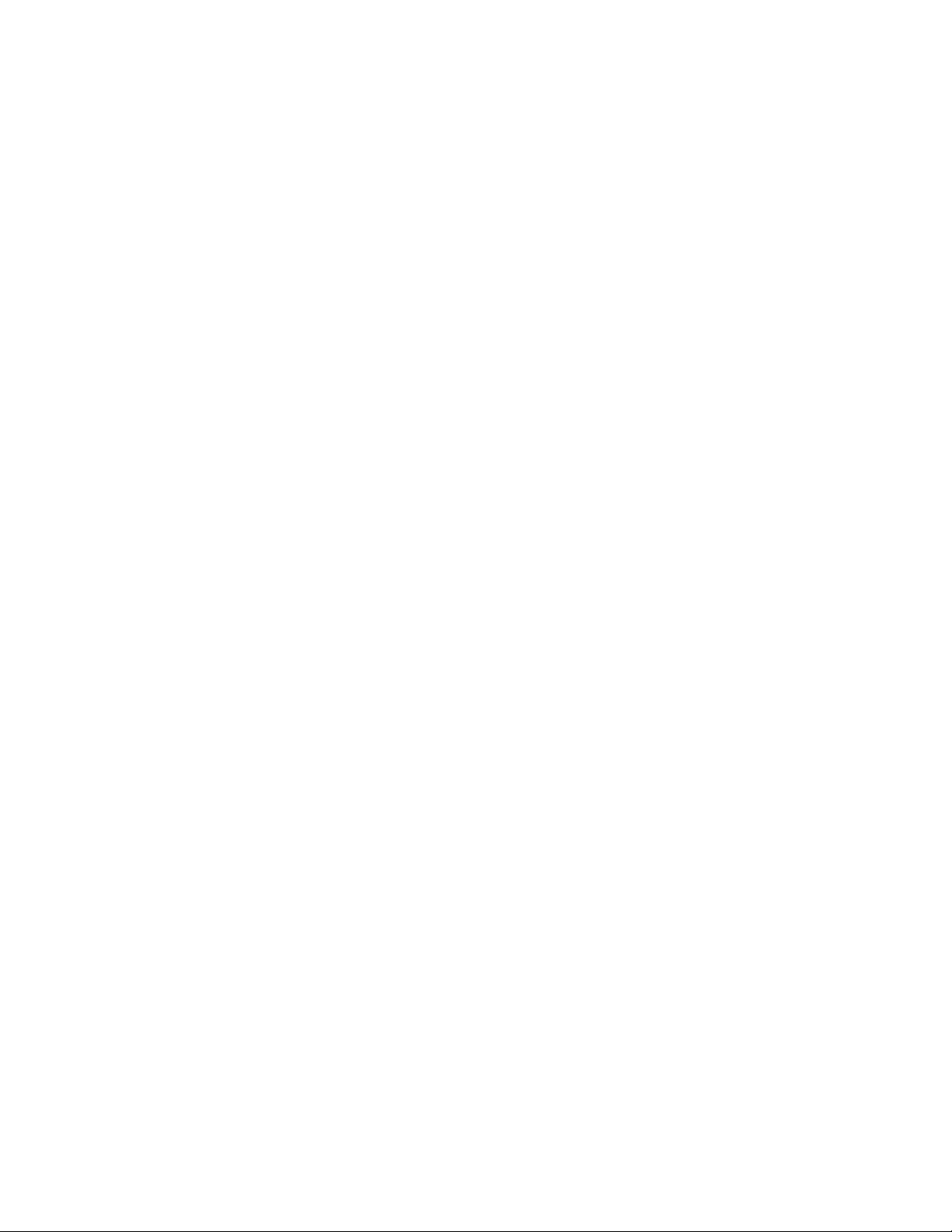
Il vous est possible à tout instant de modifier la configuration du pilote Windows de la MIDISPORT
8x8/s : Cliquez sur le menu Démarrer puis sélectionnez Paramètres|Panneau de
configuration|Système|Gestionnaire de périphériques|Contrôleurs son, vidéo et jeu|Midiman
MIDISPORT 8x8/s|Propriétés du pilote Midiman.
La liste “COM Port” vous permet de sélectionner le port COM auquel est reliée la MIDISPORT 8x8/s.
Pour un réglage pertinent, ce réglage doit correspondre au port COM auquel est physiquement
connectée la MIDISPORT 8x8/s.
La section “Configure Input Connection” vous permet de contrôler les entrées MIDI de la MIDISPORT
de manière classique, ou de les combiner en un seul signal. La majorité des logiciels MIDI vendus dans
le commerce supportent les réglages par défaut, qui assimilent la MIDISPORT 8x8/s à un périphérique
MIDI offrant 9 entrées : MIDI IN 1 à MIDI IN 8 et le port SMPTE IN (données de Synchronisation/
statut). Notez par ailleurs que certains logiciels plus anciens ainsi que certaines applications MIDI
Shareware ne peuvent traiter qu’un seul signal MIDI. Avec ce type de logiciels, sélectionnez “Merge
All”.
IMPORTANT : Sélectionnez l’option “Merge All” uniquement si l’application MIDI ne permet de
sélectionner qu’une entrée à la fois dans son tableau de configuration. L’option “Merge All”
peut affecter de façon néfaste les performances du système de synchronisation SMPTE car le
Time Code MIDI (MTC) du port SMPTE doit alors être combiné à d’autres données MIDI reçues
sur les ports IN-1 à IN-8. Ces données MIDI entrantes peuvent entraîner un effet de “Jitter” sur le
Time Code MIDI et perturber la synchronisation de l’application MIDI utilisée.
Installation des pilotes pour port série sous Mac
Vous devez avant tout installer Opcode OMS, que vous pouvez télécharger depuis notre site Internet
ou installer directement depuis le CD en ouvrant le dossier OMS puis en double-cliquant sur l’icône
d’installation OMS.
OMS est un programme de gestion MIDI édité par Opcode. OMS est nécessaire au fonctionnement de
la MIDISPORT, vous prendrez également soin de l’installer avant de lancer l’assistant d’installation de
la MIDISPORT. Recherchez l’icône d’installation de OMS dans le dossier OMS 2.3.7 du CD ; doublecliquez sur cette icône pour entamer l’installation de OMS. Appuyez à plusieurs reprises sur la touche
Mode en face avant jusqu’à ce que le témoin “Mac ” se mette à clignoter. Une fois l’installation terminée
et réussie, vous pouvez passer à l’étape suivante.
• Insérez le CD ou la disquette des pilotes dans le lecteur correspondant. Ouvrez le Dossier Système
de façon à pouvoir accéder au dossier OMS. Double-cliquez sur l’icône du CD une fois le dossier
visible et ouvrez le dossier MIDISPORT8x8 pour Macintosh (Si l’appareil vous a été vendu avec
une disquette et non un CD, ouvrez le dossier MS8x8Mac). Ouvrez le dossier Serial8x8 et déposez
l’icône du pilote MIDISPORT OMS dans le dossier OMS.
• Localisez le dossier Opcode sur le disque dur. Dans le dossier Opcode, localisez le dossier OMS
Applications, puis OMS Setup. Double-cliquez sur OMS Setup.
• OMS vous indique qu’il n’a pas encore été configuré. Cliquez sur OK.
• La boîte de dialogue Create A New Studio Setup s’affiche à l’écran. Cliquez sur OK.
• La boîte de dialogue “OMS Driver Search ” vous demande de choisir le port auquel est connectée
la MIDISPORT (port Modem ou port imprimante). Sélectionnez le port approprié et cliquez sur
“Search”. OMS lance la recherche...
• La boîte de dialogue “OMS Driver Setup ” représente la MIDISPORT (et le port auquel elle est
connectée) parmi une liste une fois le pilote reconnu par OMS. Cliquez sur “OK”. OMS détecte

• La boîte de dialogue “OMS MIDI Device Setup” s’affiche à l’écran, indiquant les huit ports de sortie
disponibles, en faisant figurer des cases d’options cochées à gauche de chacun de ces ports.
Assurez-vous que toutes ces cases sont cochées afin d’activer tous les ports de sortie. Cliquez sur
“OK”.
• La fenêtre “My Studio Setup” s’affiche ensuite à l’écran, sous une boîte de dialogue dédiée à la
sauvegarde. Il vous faut à présent attribuer un nom et sauvegarder votre nouvelle configuration
audio avant de pouvoir affecter les différents instruments aux entrées/sorties de la MIDISPORT.
Affectez les différents instruments pour conclure la procédure de configuration. Vous pouvez quitter
OMS Setup en fermant l’application.
Modes d’interface MIDI
La MIDISPORT 8x8/s peut fonctionner selon trois modes d’interface MIDI différents ; ce mode est
déterminé par la sélection opérée via la touche “MODE” en face avant. Lorsque vous sélectionnez
“USB”, la MIDISPORT fonctionne comme une interface MIDI USB MIDI compatible Mac ou PC.
Lorsque vous sélectionnez “PC”, la MIDISPORT fonctionne comme une interface MIDI pour port série
PC. Lorsque vous sélectionnez “MAC”, la MIDISPORT fonctionne comme une interface MIDI pour port
série d’ordinateur Apple. La MIDISPORT propose les fonctions suivantes dans chacun de ces modes :
13. Interface MIDI à 8 ports d’entrée et 8 ports de sortie. Les données sont transmises simultanément
depuis l’ordinateur hôte sur tous les ports MIDI. Chaque port permet la transmission sur 16 canaux
MIDI indépendants.
14. Générateur SMPTE. Le générateur SMPTE peut être configuré, lancé ou arrêté depuis la face
avant de la MIDISPORT ou depuis l’application Remote Control (que nous nommerons tableau de
contrôle). Le signal de sortie SMPTE est transmis au connecteur SMPTE Out.
15. Lecteur/ régénérateur SMPTE. La MIDISPORT contrôle en permanence le signal reçu sur l’entrée
SMPTE et se synchronise sur ce signal dès qu’un Time code SMPTE valide est détecté. Une fois le
verrouillage effectué, la MIDISPORT régénère le Time Code SMPTE et le transmet à la sortie
SMPTE.
16. Sortie MIDI Time Code (MTC) pour l’ordinateur hôte. Dès que la MIDISPORT lit ou génère un Time
Code SMPTE, elle convertit ces données en Time Code MIDI. Le Time Code MIDI est transmis à
l’ordinateur hôte par le port USB ou série. Les applications de l’ordinateur utilisent ce Time Code
pour se synchroniser avec une référence temporelle externe.
17. Contrôle des SYSEX transmis par l’ordinateur. Transmission des réglages du panneau de contrôle
à l’interface MIDI.
Utilisation de la MIDISPORT en mode d’interface MIDI via la connexion et les pilotes USB :
1. Connectez la MIDISPORT au port USB du PC ou du Mac et placez-la sous tension ; sélectionnez le
mode USB à l’aide de la touche Mode en face avant. Le témoin USB se met à clignoter indiquant
que la MIDISPORT ne se trouve pas encore en mode d’interface, mais en mode Stand-Alone
(Patchbay sans ordinateur).
2. Démarrez l’ordinateur. La communication avec la MIDISPORT est établie une fois le port USB
reconnu ; le témoin USB de la MIDISPORT se met à clignoter. Les fonctions Patchbay sont
désactivées.
Utilisation de la MIDISPORT en mode d’interface MIDI via la connexion et les pilotes série :
1. Connectez la MIDISPORT au port série du PC ou du Mac et placez-la sous tension (l’ordinateur
étant éteint).

2. Sélectionnez le mode PC ou Mac (en fonction du type d’ordinateur utilisé) à l’aide de la touche
Mode en face avant. Le témoin PC ou Mac se met à clignoter, indiquant que la MIDISPORT ne se
trouve pas encore en mode d’interface, mais en mode Stand-Alone (Patchbay sans ordinateur).
3. Démarrez l’ordinateur. La MIDISPORT ne peut être pilotée en mode d’interface par l’ordinateur hôte
qu’en lançant une application MIDI utilisant les pilotes de la MIDISPORT. Vous pouvez également
activer ce mode d’interface à l’aide du panneau de contrôle. Une fois l’opération effectuée, les
fonctions Patchbay sont désactivées.
Modes Stand-Alone
Tant qu’elle n’est pas utilisée comme interface MIDI avec un ordinateur, la MIDISPORT 8x8/s
fonctionne en mode “Stand-Alone”. Le mode Stand-Alone est actif dès lors que :
1. la MIDISPORT est sous tension, mais n’est pas connectée à l’ordinateur, ou
2. le mode “Cable Test” ou “Thru Mode” est sélectionné en face avant, ou
3. la MIDISPORT est connectée à un ordinateur mais le mode USB, PC ou Mac sélectionné en face
avant ne correspond pas au pilote/réglages de l’ordinateur hôte.
Les fonctions proposées par la MIDISPORT en mode Stand-Alone sont les suivantes :
• Patchbay MIDI. Tant que la MIDISPORT ne fonctionne pas en mode “Cable Test”, elle propose les
fonctions d’un Patchbay MIDI, autorisant toutes les combinaisons d’affectation des signaux d’entrée
MIDI aux différents ports de sortie MIDI.
• Mode THRU. Ce mode peut être sélectionné à l’aide de la touche Mode en face avant. Utilisation
particulière du Patchbay MIDI, avec lequel tous les messages MIDI reçus sur une entrée MIDI sont
transmis à tous les ports de sortie MIDI de la In port MIDISPORT. Ce mode s’avère
particulièrement efficace pour diagnostiquer un problème de connexion au sein d’un système.
• Mode CABLE TEST. Ce mode vous permet de tester un câble MIDI en le reliant à l’entrée MIDI
IN 8 et MIDI OUT 8 en face avant de la MIDISPORT.
• Générateur SMPTE. La MIDISPORT peut être utilisée pour marquer une bande avec un Time Code
SMPTE à l’aide de la touche SMPTE Write.
Chacune de ces fonctions est décrite dans le détail plus avant dans ce manuel.
Système d’affectation de la MIDISPORT
Les cinq principaux modes de fonctionnement de la MIDISPORT sont sélectionnables via la touche
“Mode” en face avant. La sélection est signalée par les 5 témoins led verts à droite de chacun de ces
boutons. Chaque pression sur la touche Mode vous permet de changer de mode. Certains modes
permettent la gestion du Patchbay MIDI. Cette section revient plus en détail sur le fonctionnement de
ces différents modes.
Mode USB
Lorsque vous sélectionnez le mode USB, la MIDISPORT 8x8/s peut fonctionner selon deux modes
différents : Mode USB MIDI Interface ou en mode Stand-Alone MIDI Patchbay. Le mode sélectionné

MIDISPORT fonctionne en mode MIDI Patchbay. Lorsque le témoin ne clignote pas mais reste allumé
avec une intensité variable, l’appareil fonctionne en mode USB MIDI Interface.
La procédure suivante vous indique comment placer la MIDISPORT dans l’un ou l’autre de ces modes :
1. Connectez la MIDISPORT au port USB de l’ordinateur, en suivant la méthode indiquée plus avant
de ce manuel.
2. Placez la MIDISPORT sous tension. Si la MIDISPORT se trouvait en mode USB à la dernière mise
hors tension, elle redémarre en mode USB. Sinon, sélectionnez “USB” à l’aide de la touche Mode.
Le témoin USB se met à clignoter, indiquant que la MIDISPORT est configurée en Patchbay et
n’est pas encore pilotée en mode MIDI USB par l’ordinateur.
3. Démarrez l’ordinateur. Une fois le système démarré et si les pilotes USB sont correctement
installés, le témoin USB reste allumé avec une intensité variable. L’appareil fonctionne en mode
USB MIDI Interface.
Lorsque le mode USB est sélectionné, vous pouvez également décider de configurer la MIDISPORT en
mode MIDI Patchbay via le tableau de contrôle ou à l’aide de la touche RESET en face avant. Pour
obtenir de plus amples informations sur la gestion du Patchbay, reportez-vous à la section “Patchbay”
de ce manuel. Les fonctions SMPTE restent disponibles lorsque l’appareil est configuré en interface
MIDI USB. Pour obtenir de plus amples informations sur la gestion SMPTE, reportez-vous à la section
“Synchronisation SMPTE” de ce manuel.
Mode PC
Lorsque vous sélectionnez le mode PC, la MIDISPORT 8x8/s peut fonctionner selon deux modes
différents : Mode PC serial MIDI interface ou mode Stand-Alone MIDI Patchbay. Le mode sélectionné
est signalé par le témoin led PC en face avant de la MIDISPORT. Lorsque ce témoin clignote, la
MIDISPORT fonctionne en mode MIDI Patchbay. Lorsque le témoin ne clignote pas mais reste allumé
avec une intensité variable, l’appareil fonctionne en mode PC MIDI Interface.
La procédure suivante vous indique comment placer la MIDISPORT dans l’un ou l’autre de ces modes :
1. Connectez la MIDISPORT au port série de l’ordinateur en suivant la procédure décrite plus avant
dans ce manuel.
2. Placez la MIDISPORT sous tension. Si la MIDISPORT se trouvait en mode PC à la dernière mise
hors tension, elle redémarre en mode PC. Sinon, sélectionnez “PC” à l’aide de la touche Mode. Le
témoin PC se met à clignoter, indiquant que la MIDISPORT est configurée en Patchbay et n’est pas
encore pilotée en mode MIDI PC par l’ordinateur.
3. Démarrez l’ordinateur. Une fois le système démarré et si les pilotes PC pour port série sont
correctement installés, le témoin PC reste allumé avec une intensité variable. L’appareil fonctionne
en mode PC MIDI Interface.
Lorsque le mode PC est sélectionné, vous pouvez également décider de configurer la MIDISPORT en
mode MIDI Patchbay via le tableau de contrôle ou à l’aide de la touche RESET en face avant. Pour
obtenir de plus amples informations sur la gestion du Patchbay, reportez-vous à la section “Patchbay”
de ce manuel. Les fonctions SMPTE restent disponibles lorsque l’appareil est configuré en interface
MIDI PC. Pour obtenir de plus amples informations sur la gestion SMPTE, reportez-vous à la section
“Synchronisation SMPTE” de ce manuel.
Mode Mac
Lorsque vous sélectionnez le mode Mac, la MIDISPORT 8x8/s peut fonctionner selon deux modes
différents : Mode Mac serial MIDI Interface ou mode Stand-Alone MIDI Patchbay. Le mode sélectionné
est signalé par le témoin led Mac en face avant de la MIDISPORT. Lorsque ce témoin clignote, la
MIDISPORT fonctionne en mode MIDI Patchbay. Lorsque le témoin ne clignote pas mais reste allumé,

1. Connectez la MIDISPORT au port série du Mac en suivant la procédure décrite plus avant dans ce
manuel.
2. Placez la MIDISPORT sous tension. Si la MIDISPORT se trouvait en mode Mac à la dernière mise
hors tension, elle redémarre en mode Mac. Sinon, sélectionnez “Mac” à l’aide de la touche Mode.
Le témoin PC se met à clignoter, indiquant que la MIDISPORT est configurée en Patchbay et n’est
pas encore pilotée en mode MIDI Mac par l’ordinateur.
3. Démarrez l’ordinateur hôte. Une fois le système démarré et si les pilotes Mac pour port série sont
correctement installés, le témoin Mac reste allumé. L’appareil fonctionne en mode MAC serial MIDI
Interface.
Lorsque le mode Mac est sélectionné, vous pouvez également décider de configurer la MIDISPORT en
mode MIDI Patchbay via le tableau de contrôle ou à l’aide de la touche RESET en face avant. Pour
obtenir de plus amples informations sur la gestion du Patchbay, reportez-vous à la section “Patchbay”
de ce manuel. Les fonctions SMPTE restent disponibles lorsque l’appareil est configuré en interface
MIDI pour ordinateur Apple. Pour obtenir de plus amples informations sur la gestion SMPTE, reportezvous à la section “Synchronisation SMPTE” de ce manuel.
Mode Cable Test
Lorsque la MIDISPORT fonctionne en mode Cable Test, les fonctions d’interface MIDI et de Patchbay
MIDI ne sont plus disponibles ; pas plus que la communication avec l’ordinateur hôte. Le mode Cable
Test est un mode Stand-Alone (sans ordinateur). Par conséquent le tableau de contrôle ne permet pas
de piloter la MIDISPORT.
La MIDISPORT peut être configurée en mode Cable Test en appuyant à plusieurs reprises sur la
touche Mode en face avant, jusqu’à ce que le témoin Cable Test s’allume. Pour passer du mode Cable
Test à l’un des modes d’interface MIDI (USB,PC ou MAC), il peut être nécessaire de relancer
l’application MIDI ou le tableau de contrôle.
Une fois l’appareil configuré en mode Cable Test, les ports MIDI In 8 et Out 8 peuvent être utilisés pour
tester un câble MIDI standard. Si lors du test, les témoins led des ports IN 8 et Out 8 se mettent à
clignoter, le câble MIDI est endommagé ou n’est pas correctement connecté. Si le cordon est en bon
état, le témoin led reste allumé jusqu’à la déconnexion.
Mode Thru
Le mode Thru constitue un type de Patchbay particulier, dans lequel “tout signal d’entrée est transmis à
toutes les sorties”. En d’autres termes, chaque message MIDI reçu sur quelque entrée MIDI que ce soit
est transmis à toutes les sorties MIDI de la MIDISPORT. Cette fonction s’avère très efficace pour
diagnostiquer un problème de connexion. Lorsque la MIDISPORT est placée en mode Thru, la fonction
d’interface MIDI n’est plus disponible.
Pour accéder à ce mode, appuyez à plusieurs reprises sur le bouton “Mode” en face avant jusqu’à ce
que le témoin “Thru Mode” s’allume. Le mode Thru peut être activé à tout moment, soit à partir d’un
mode d’interface, soit à partir d’un mode Stand-Alone. Lorsque vous souhaitez passer du mode Thru
au mode Interface, il peut être nécessaire de relancer l’application MIDI ou le tableau de contrôle.
Bien que l’activation du mode Thru entraîne l’annulation des réglages définis pour le Patchbay, la
MIDISPORT continue de répondre aux messages de Program Change du Patchbay (canal MIDI n° 16
sur l’entrée MIDI 8) ainsi qu’aux commandes de Program Change de la touche Reset. Ces messages
de Program Change peuvent être utilisés lorsque la MIDISPORT est ramenée en mode Patchbay.

Patchbay (baie d’affectation des entrées/sorties)
La MIDISPORT fait office de Patchbay MIDI, en ce sens qu’elle est capable de transmettre et/ou de
mélanger des données reçues sur ses ports MIDI d’entrée sur n’importe quel port MIDI de sortie. La
Patchbay MIDI est active dès lors que :
1. La MIDISPORT se trouve dans un mode d’interface MIDI (USB,PC ou MAC), mais n’est pas utilisée
comme interface MIDI. Le statut est indiqué par un témoin Mode clignotant (USB,PC ou MAC), ou
2. La MIDISPORT se trouve en mode Thru.
8 Presets de Patchbay sont conservés dans la mémoire interne de la MIDISPORT. Un neuvième
Preset, affectant tout signal d’entrée à toutes les sorties est en outre activé en mode Thru. La
MIDISPORT conserve chacun de ces Presets et les rappelle à chaque mise sous tension. Au
démarrage, l’appareil charge le Preset qui était actif à la mise hors tension.
Les 8 Presets peuvent être modifiés via le tableau de contrôle. Le Preset de Patchbay courant peut être
sélectionné selon les trois méthodes suivantes : Via le tableau de contrôle, à l’aide de la touche RESET
en face avant de la MIDISPORT ou à l’aide d’un message de Program Change MIDI transmis au port
MIDI In 8 sur le canal 16 (cette dernière option n’est disponible que si la MIDISPORT se trouve en
mode d’interface MIDI).
La touche RESET en face avant de la MIDISPORT présente en réalité deux fonctions. Lorsque vous
appuyez et relâchez cette touche en l’espace d’une seconde, celle-ci transmet des messages MIDI
“Reset” à tous les ports de sortie. En revanche, si vous maintenez la touche RESET enfoncée plus
d’une seconde, elle vous permet de visualiser et/ou de modifier le Preset du Patchbay. Pour visualiser
simplement le numéro du Preset courant, maintenez la touche RESET enfoncée jusqu’à ce que 7 des
8 témoins led MIDI IN soient allumés. Le témoin led qui n’est pas allumé indique alors le numéro du
Preset (1-8). Relâchez aussitôt la touche RESET pour n’appliquer aucune modification. Si vous
maintenez la touche RESET enfoncée, l’appareil change de Preset (jusqu’à ce que la touche soit
relâchée). Cette opération vous permet de sélectionner manuellement un Preset depuis la face avant.
Comme expliqué ci-avant, lorsque la MIDISPORT se trouve en mode Stand-Alone (c’est-à-dire
lorsqu’elle ne fait pas office d’interface MIDI), le Patchbay peut accepter les messages Program
Change transmis par une source externe (clavier de contrôle MIDI). Pour cela, reliez tout simplement la
sortie MIDI du contrôleur externe au port MIDI MIDI In 8 de la MIDISPORT. Transmettez les messages
de Program Change sur le canal MIDI n° 16. La MIDISPORT chargera alors le Preset en mémoire (1-8)
spécifié.
Synchronisation SMPTE
La MIDISPORT est équipée d’un lecteur/générateur/régénérateur SMPTE permettant la
synchronisation d’une application audio avec les périphériques. Les fonctions de génération de
données SMPTE de la MIDISPORT sont accessibles via les commandes en face avant depuis le mode
d’Interface MIDI et Stand-Alone ; notez en revanche que la fonction de lecture/régénération SMPTE
n’est accessible que depuis le mode d’interface MIDI. La section suivante vous indique comment
exploiter ces différentes fonctions.
L’interface MIDISPORT conserve dans sa mémoire interne tous les paramètres de la configuration
SMPTE courante et les recharge à la mise sous tension. Les réglages par défaut de ces paramètres
sont les suivants :
Format : 30 images par secondes. Offset du générateur de Time Code : 01:00:00:00. Bits utilisateur :
00 00 00 00. Flywheel : 10 images.

Générateur SMPTE
La fonction SMPTE transmet un flux de données continu vers la sortie SMPTE de la MIDISPORT.
Grâce à cette fonction, la MIDISPORT peut être utilisée comme horloge maître SMPTE, ou “marquer”
une piste audio analogique ou numérique avec un Time Code SMPTE. Pour lancer le générateur
SMPTE, appuyez et relâchez la touche WRITE de la face avant du MIDISPORT. Le témoin WRITE
reste allumé tant que l’appareil génère des données SMPTE. Vous pouvez arrêter la génération de
données SMPTE à tout instant en appuyant sur la touche WRITE ; la génération des données est alors
interrompue et le témoin WRITE s’éteint.
Les données SMPTE sont toujours générées à partir d’un Time Code précis, que nous distinguerons
par le terme “Offset de départ”. Cette référence temporelle peut être définie manuellement depuis la
face avant de la MIDISPORT, ou à l’aide du tableau de contrôle. Reportez-vous à la section consacrée
à la touche “Write” de ce manuel pour obtenir de plus amples informations sur le réglage manuel de
l’Offset de départ.
Le générateur transmet les données de Time Code SMPTE indiqué par le témoin en face avant. Ce
format peut être défini manuellement à l’aide de la touche FORMAT en face avant ou à l’aide du
tableau de contrôle. Le générateur SMPTE est capable de générer des données de Time Code dans
cinq formats différents : 24 images par secondes, 25 images par secondes, 29,97 images par
secondes, 30 images Drop-Frame et 30 images Non-Drop.
Le générateur SMPTE transmet en outre des bits utilisateur tel que défini par les conventions SMPTE.
Ces données sont encodées avec le flux de données SMPTE avec le Time Code lui-même. Ces bits de
données utilisateur peuvent également être pilotés depuis le tableau de contrôle. Vous disposez d’une
méthode alternative pour procéder à ce réglage : générez un flux de données sur le port SMPTE In
dans lequel sont encodés les bits de données utilisateur. Les deux méthodes permettent à la
MIDISPORT de mémoriser le dernier groupe de données utilisateur pour une utilisation ultérieure.
Lorsque le générateur SMPTE est actif, le lecteur SMPTE est désactivé. Le générateur peut d’ailleurs
désactiver à tout instant le lecteur SMPTE. Notez également que tant que le générateur est actif, la
touche “Format” en face avant est désactivée. Le format de sortie ne peut être modifié qu’après avoir
arrêté le générateur.
Lecteur SMPTE
Le lecteur SMPTE permet de synchroniser l’appareil avec le Time Code SMPTE reçu sur l’entrée
SMPTE de la MIDISPORT, de régénérer ce Time Code sur la sortie SMPTE et de le convertir en Time
Code MIDI (MTC). Le Time Code MIDI est transmis à l’ordinateur hôte dès lors que la MIDISPORT
fonctionne en mode d’interface MIDI et qu’elle reçoit elle-même un Time Code SMPTE valide.
Le lecteur SMPTE est en mesure de détecter automatiquement le format du signal SMPTE reçu. Il
indique par la suite ce format au moyen des témoins led “Format” en face avant. La détection
automatique du format nécessite entre 3 et 31 images, selon le format et la valeur de la première image
SMPTE reçue. Lorsque vous utilisez la MIDISPORT avec un logiciel de séquençage synchronisé sur
un Time Code MIDI, il est recommandé de laisser 3 à 5 secondes de décompte pour que la
synchronisation puisse s’établir correctement.
IMPORTANT : Lorsqu’un code au format 29.97 est reçu sur le port SMPTE In, la MIDISPORT
indique 30 fps ; en effet, le Time code MIDI n’est pas compatible avec le format 29.97. L’appareil
utilise alors des messages au format 30 fps et non 29.97 fps.
Le lecteur SMPTE peut également fonctionner en “roue libre” (mode Flywheel) pendant les périodes où

avec lequel la MIDISPORT est synchronisée. Le lecteur SMPTE poursuit en mode Flywheel pendant
un nombre d’images SMPTE prédéfini avant de décider que le flux de données SMPTE est
définitivement coupé. Si le signal SMPTE reçu redevient valide avant le terme fixé, la synchronisation
reprend son cours normal. En revanche, si le nombre d’images dépasse celui défini pour la fonction
Flywheel, le lecteur SMPTE cesse la synchronisation, cesse de régénérer le signal et de transmettre le
Time Code MIDI. La fonction Flywheel se règle dans le tableau de contrôle, sur une plage comprise
entre 0 et 127. Le réglage “Jam sync” correspond à un réglage de la fonction Flywheel de 0 images
(reportez-vous à la section “Notions élémentaires sur les Time Codes SMPTE/MIDI”, plus avant dans le
manuel) et permet au lecteur SMPTE de continuer à générer un Time Code longtemps après que les
données SMPTE reçues ne soient plus reconnues ou aient disparues. En réalité, le générateur
transmet alors indéfiniment un Time Code SMPTE valide de manière séquentielle ainsi qu’un Time
Code MIDI ; tout au moins jusqu’à ce que vous n’appuyiez sur la touche WRITE pour interrompre le
système.
Le témoin “Locked” en face avant s’allume dès lors qu’un signal SMPTE valide est reçu en entrée.
Lorsqu’un signal SMPTE non valide est détecté, le témoin “Locked” clignote environ 0,25 secondes à
chaque image non valide, ou clignote jusqu’à ce que la durée définie pour la fonction “Flywheel” soit
échue.
Le lecteur SMPTE peut en outre décoder les bits de données utilisateur présents dans le flux SMPTE
reçu. Les bits de données utilisateur les plus récurrents sont sauvegardés dans la mémoire interne de
la MIDISPORT et peuvent être utilisés par la suite par le générateur de Time Code SMPTE.
Touche “Write”
La touche “Write” SMPTE possède deux fonctions : 1) Contrôle manuel du générateur SMPTE. 2)
Interruption du lecteur SMPTE en mode “jam sync”. Appuyez et relâchez immédiatement la touche
“Write” pour commencer à générer un Time Code SMPTE avec l’Offset prédéfini. Le générateur
SMPTE continue alors à fonctionner jusqu’à ce que la touche “Write” soit à nouveau enfoncée. La
touche “Write” peut également être utilisée pour modifier cet Offset de départ. Maintenez la touche
“Write” enfoncée pour modifier manuellement cette référence temporelle de départ. L’Offset de départ
est incrémenté de 1 heure à chaque clignotement du témoin “Write”. Le témoin clignote environ une
fois par seconde. Relâchez la touche “Write” pour commencer à générer le Time Code au niveau de la
référence temporelle indiquée. L’Offset de départ par défaut du Time Code SMPTE est 01:00:00:00,
c’est-à-dire une heure.
Lorsque le générateur SMPTE fonctionne en mode “jam sync”, il peut poursuivre indéfiniment ; Vous
pouvez toutefois l’arrêter en appuyant sur la touche“Write”.
Touche “Format”
La touche “Format” vous permet de déterminer le format SMPTE de sortie. Sélectionnez le format
souhaité parmi les cinq proposés en appuyant à plusieurs reprises sur cette touche. Le format
sélectionné est signalé par un témoin led en face avant. Sachez que cette touche n’est pas disponible
lorsque la MIDISPORT 8x8/s lit ou génère des données SMPTE.

Configuration MIDI
Configuration MIDI type
Une configuration MIDI type (voir Fig.1) est constituée d’une interface MIDISPORT 8x8/s, d’un
ordinateur hôte, d’un logiciel de séquençage, d’un enregistreur à bande, d’un clavier maître MIDI et de
modules de sons MIDI et/ou de claviers. Pour une installation de ce type, procédez aux connexions
suivantes :
1. Reliez le port USB de la MIDISPORT 8x8/s au port USB de l’ordinateur à l’aide du câble USB fourni
avec l’appareil. La MIDISPORT peut également être connectée en reliant son port série “PC/Mac
Host” au port série de l’ordinateur. Reportez-vous à la section dédiée à l’installation pour obtenir de
plus amples informations.
2. Reliez le port MIDI In 8 de la MIDISPORT 8x8/s au port MIDI Out du clavier maître MIDI.
3. Reliez le port MIDI Out 8 au port MIDI In du clavier maître MIDI.
4. Reliez la sortie de l’enregistreur à bande (ou Sync Out) à l’entrée SMPTE In de la MIDISPORT
8x8/s
5. Reliez l’entrée de l’enregistreur à bande (ou Sync In) à la sortie SMPTE Out de la MIDISPORT
8x8/s.
6. Reliez la sortie MIDI du second clavier (clavier 2) à l’entrée MIDI In 1 de la MIDISPORT 8x8/s et la
sortie MIDI Out 1 de la MIDISPORT 8x8/s à l’entrée MIDI du clavier 2.
Reliez les modules de sons optionnels (modules 1 et 2) directement aux ports MIDI Out 2 et MIDI Out 3
de la MIDISPORT 8x8/s, etc. dans cette configuration, le port MIDI In ne sert qu’à la transmission des
messages de SysEx entre le module de sons et l’ordinateur.

Fig.1
Dans cet exemple, la MIDISPORT 8x8/s offre différentes fonctions : 1) Interface MIDI multi-port entre
l’ordinateur hôte et les claviers et modules de sons qui lui sont connectés. 2) Assurez la
synchronisation entre l’enregistreur à bande en convertissant le signal SMPTE de l’enregistreur en
signal de Time Code MIDI utilisé par le logiciel MIDI. 3) Couche le Time Code SMPTE sur la piste de
synchronisation générée pour l’enregistreur à bande.
Lorsque l’interface est connectée à l’ordinateur, les fonctions de génération de Time Code SMPTE de
la MIDISPORT 8x8/s peuvent être pilotées depuis les touches en face avant ou depuis le tableau de
contrôle sur l’ordinateur. Assurez-vous que tous les appareils sont hors tension avant de procéder aux
connexions. Une fois les connexions effectuées, placez les appareils sous tension.
NOTE : La MIDISPORT 8x8/s peut parfaitement rester connectée à un ordinateur éteint. Il est
simplement recommandé de placer l’interface sous tension en premier lorsque vous utilisez la
connexion USB. Lorsque les deux appareils sont reliés via le port série, placez TOUJOURS l’interface
sous tension avant l’ordinateur. La connexion USB peut être effectuée “à chaud”, sachez en revanche
que la connexion sur port série ne doit pas être établie ou rompue lorsque l’ordinateur hôte ou la
MIDISPORT sont sous tension.
Utilisation de la MIDISPORT avec des logiciels

Une fois que le pilote de la MIDISPORT a été installé, vous devez configurer vos logiciels MIDI de
façon à ce qu'ils puissent faire appel à la MIDISPORT. Il peut y avoir quelques différences d'un logiciel
à l'autre, mais la procédure générale est la même pour tous. La majorité des logiciels MIDI sur Mac et
PC nécessitent l’affectation de pilotes (ou périphériques) MIDI d’entrée et de sortie via des boîtes de
dialogue. Ces boîtes de dialogue permettent la sélection et l’activation des entrées et des sorties MIDI.
La sélection de la compatibilité OMS est généralement indispensable sous Mac. C’est en effet à partir
de l’OMS que vous pouvez décider des affectations d’entrée/sortie.
Si les pilotes de la MIDISPORT ont été correctement installés, vous pouvez alors décider de
l’affectation des ports “MIDISPORT In 1” à “MIDISPORT In 8” et du réglage “MIDISPORT Sync/Status ”
dans la colonne dédiée aux entrées et décider de l’affectation des ports “MIDISPORT Out 1” à
“MIDISPORT Out 8” ainsi que du réglage “MIDISPORT Control” dans la colonne dédiée aux sorties.
Les entrées 1 à 8 correspondent aux ports MIDI In 1 à 8 ; le réglage SMPTE/Status renvoie au statut
du jack 6,35 d’entrée SMPTE. Les sorties 1 à 8 correspondent aux ports MIDI Out 1 à 8 ; le réglage
SMPTE Control correspond au contrôle du processeur SMPTE.
Le pilote SMPTE/Status transmet des données de Time Code MIDI au programme MIDI ; le pilote
SMPTE Control en revanche ne transmet pas réellement de données SMPTE au programme MIDI. Ce
dernier est en effet utilisé par des applications comme le tableau de contrôle pour configurer et piloter
(lancement/arrêt du générateur SMPTE, bits utilisateur, format SMPTE, etc) le processeur SMPTE dont
est équipé la MIDISPORT 8x8/s.
Si vous souhaitez transmettre un Time Code MIDI via la MIDISPORT, utilisez l’un des ports MIDI Out.
Cette fonctionnalité dépend essentiellement du logiciel MIDI utilisé et de sa capacité à transmettre des
données de synchronisation ou de Time Code MIDI lorsque la MIDISPORT se trouve en mode
d’interface.
Certains logiciels MIDI limitent le nombre total de ports d'entrée/sortie MIDI utilisables simultanément.
Toutefois, vous ne devriez avoir aucun problème à utiliser les huit ports d'entrée et les huit ports de
sortie de la MIDISPORT avec les logiciels les plus réçents. Il suffit d'affecter l'une des pistes MIDI du
logiciel à l'un des ports de sortie de la MIDISPORT pour que tous les messages MIDI de cette piste
soient transmis au clavier ou au module de sons MIDI relié à ce port.
Utilitaire Remote Control
La MIDISPORT 8x8/s vous est fournie avec un utilitaire nommé “Remote Control” (ou tableau de
contrôle), compatible PC et Macintosh qui vous permet de configurer et de gérer les fonctions de la
SMPTE de la MIDISPORT 8x8/s SMPTE depuis l’ordinateur. Ce tableau de contrôle vous permet de
définir les bits utilisateur, le nombre d’images par secondes, de paramétrer la fonction Flywheel et
l’Offset de départ, ou encore de lancer ou d’interrompre la génération du Time Code SMPTE.
Différentes configurations du tableau de contrôle peuvent en outre être sauvegardées sur le disque et
chargées ultérieurement.
Sachez également que les configurations du Patchbay MIDI peuvent être définies depuis le tableau de
contrôle et ainsi vous offrir différents schémas d’affectation lorsque vous utilisez la MIDISPORT avec
des claviers MIDI en mode “Patchbay ”.
NOTE : La MIDISPORT conserve tous les réglages SMPTE et du Patchbay dans sa mémoire
interne. Lorsque vous procédez à des réglages “externes” (via les réglages du format ou
d’Offset en face avant, par lecture de bits utilisateur ou lorsque vous configurez le système
d’affectation du Patchbay depuis un autre ordinateur), le tableau de contrôle détecte ces
réglages dès lors qu’il est lancé et se reconfigure automatiquement selon les réglages courants
de la MIDISPORT.

Installation de Remote Control sous Windows
Pour installer l’utilitaire Remote Control associé à l’interface MIDISPORT 8x8/s sous Windows, insérez
le CD ou la disquette des pilotes Midiman MIDISPORT 8x8/s dans le lecteur correspondant. Cliquez
sur le menu Démarrer de Windows, puis sur “Exécuter...”. À l’invite du système, saisissez le chemin
approprié : D:\8X8MIDISPORT \REMOTE.EXE si la lettre associée au lecteur de CD est le D, ou
A:\8X8MIDSPORT \REMOTE.EXE si la lettre associée au lecteur de disquette est le A (ou tout autre
lettre correspondant à votre lecteur de CD ou de disquette). Cliquez ensuite sur “Suivant”. L’assistant
vous guide ensuite tout au long de l’installation.
L’assistant installe par défaut Remote Control sur votre disque à l’endroit suivant : C:\Program Files
\Midiman \MIDISPORT8x8-s Remote. Il vous est bien sûr possible de placer un raccourci sur le bureau.
Ouvrez pour cela l’explorateur Windows en cliquant sur Démarrer|Programmes|Explorateur Windows.
Dans l’arborescence du disque dur, cliquez sur l’icône plus du dossier Program Files, sur l’icône plus
du dossier Midiman, puis sur le dossier MIDISPORT8x8-s Remote. Sur la liste du contenu du dossier
(colonne de droite de l’explorateur), faites un clic droit sur le nom du fichier MSport88 Remote et
sélectionner l’option “Créer un raccourci”. Le système ajoute alors un raccourci qu’il ne vous reste plus
qu’à glisser/déposer sur le bureau.
Installation de Remote Control sous Mac
Pour installer Remote Control sur un Mac, insérez tout d’abord le CD ou la disquette des pilotes dans le
lecteur approprié. Double-cliquez sur l’icône correspondant au disque lorsque celui-ci s’affiche à
l’écran. Localisez ensuite le fichier “MIDISPORT8x8 Remote” dans le dossier MIDISPORT8x8 Mac (ou
dossier “MS8x8Mac” si vous utilisez le lecteur de disquettes), cliquez sur ce fichier et déposez-le sur le
disque dur. Double-cliquez sur l’icône de l’application Remote Control du disque dur pour lancer
l’application. Vous pouvez également créer un raccourci en sélectionnant le fichier correspondant à
l’application sur le disque dur et en appuyant sur Pomme+M. Glissez ensuite l’alias ainsi créé sur le
bureau.
Remote Control – Présentation
La fenêtre principale de l’application Remote Control offre un contrôle complet sur toutes les fonctions
de synchronisation SMPTE de l’interface. Les configurations du Patchbay de la MIDISPORT
s’effectuent elles aussi depuis ce tableau de contrôle (voir section “Gestion du Patchbay à l’aide du
tableau de contrôle”). Si la notion de synchronisation SMPTE/MTC ne vous est pas familière, nous
vous recommandons la lecture de la section “Notions élémentaires sur les Time Codes SMPTE/MIDI”
de ce manuel.

L’utilisation du tableau de contrôle est particulièrement intuitive. Le champ “Format” permet de définir le
Name:” ou sur le nom de la configuration pour ouvrir la boîte de dialogue “Load Config”.
nombre d’images par seconde géré par le générateur SMPTE. Le champ “Flywheel” détermine le
nombre d’images au bout duquel le lecteur/régénérateur sera désactivé si aucun Time Code n’est plus
reçu ou si le Time Code reçu n’est pas valide (réglez le Fader Flywheel sur 0 pour placer l’appareil en
mode “Jam Sync ”.
Le bouton “Start Writer” active/désactive le générateur de Time Code SMPTE. Le bouton “Start Writer”
devient le bouton “Stop Writer” après avoir été sélectionné une première fois pour lancer la génération
du Time Code. Les boutons “Start Time” et “User Bits” vous permettent quant à eux de régler
respectivement l’Offset de départ du Time Code SMPTE et les bits utilisateur transmis.
NOTE : Le tableau de contrôle de la MIDISPORT associe des valeurs prédéfinies à chaque
réglage SMPTE du nombre d’images par secondes. Des noms spécifiques sont affectés à
chacun de ces Presets. Ces Presets peuvent être utilisés tels quels, mais vous pouvez
également les modifier et sauvegarder les modifications.
Réglage du nombre d’image par seconde
Cliquez sur le bouton d’option correspondant au format souhaité. Le témoin de Format en face avant de
la MIDISPORT indique instantanément le nouveau réglage.
Réglage du mode Flywheel
Cliquez sur le Fader du champ “Flywheel” et faites-le glisser jusqu’au réglage recherché. La valeur
indiquée représente le nombre d’images pendant lequel le mode Flywheel reste activé en cas de
coupure du Time Code SMPTE reçu.
Réglage de l’Offset de départ
L’Offset de départ par défaut du Time Code SMPTE est de 1 heure. Pour modifier ce réglage, cliquez
dans le champ Start Time. Placez en surbrillance les chiffres que vous souhaitez éditer (Heures,
Minutes, etc.) et saisissez les valeurs souhaitées. Utilisez la touche de “Tabulation” du clavier pour
vous déplacer jusqu’au champ suivant. Cliquez sur “OK” une fois l’Offset de départ déterminé.
Bits utilisateur
Les Bits utilisateur sont par défaut tous réglés sur zéro. Si vous souhaitez éditer ce réglage, cliquez
dans le champ User Bits. Sélectionnez ensuite le Bit à éditer (vous disposez de 8 Bits pour encoder les
données) et saisissez la valeur souhaitée. Utilisez la touche de “Tabulation” du clavier pour vous
déplacer jusqu’au champ suivant. Cliquez sur “OK” une fois les valeurs saisies.
Noms des Configurations
Lorsqu’elle est chargée, l’application Remote Control affiche le nom du Preset de configuration
correspondant aux réglages SMPTE courants. Le champ Configuration indique le nom de la
configuration chargée.
Lorsque vous procédez à une édition, un astérisque s’affiche à côté du nom de la configuration
courante, jusqu’à ce que les modifications soient sauvegardées. Cliquez dans le champ “Configuration

Menus Windows
La section suivante vous fournit des explications quant aux choix proposés dans les menus.
File | Load config.
Chargement d’une configuration SMPTE en mémoire. Plusieurs Presets usine sont installés sur votre
système au moment de l’installation du programme. Avant de charger une nouvelle configuration, le
système vous offre la possibilité de sauvegarder ou d’ignorer les modifications apportées à la
configuration courante.
La boîte de dialogue “Load Configuration” comporte un bouton “Restore Configuration To Default” que
vous pouvez utiliser pour restaurer une configuration avec ses réglages d’origine. Lorsque vous cliquez
sur ce bouton, toutes les éditions apportées à la configuration usine sont perdues. Notez par ailleurs
que ce bouton n’affecte aucunement les configurations créées par l’utilisateur.
La boîte de dialogue Load Configuration peut également être affichée en cliquant sur le nom de la
configuration. Ce raccourci permet d’accéder à cette fenêtre plus rapidement qu’en sélectionnant Load
Config dans le menu.
File | Save config.
Sauvegarde de la configuration SMPTE active. Permet la sauvegarde sur le disque de toutes les
données de réglage SMPTE (Offset de départ, Bits utilisateur, etc.). Un astérisque (“*”) placé devant le
nom de la configuration vous indique que les réglages courants n’ont pas encore été sauvegardés.
File | Delete config.
Supprime une configuration SMPTE de la liste des Preset. Les Presets usine ne peuvent pas être
supprimés (les valeurs par défaut peuvent néanmoins être modifiées depuis la boîte de dialogue Load
Configuration).
File | Confirm Exit
Lorsque cette option est sélectionnée, le système vous demandera à chaque fois si vous êtes certain
de vouloir quitter le programme (un bon choix pour les personnes craignant toujours que leurs travaux
ne soient effacés par erreur). Si au contraire vous ne souhaitez pas que l’appareil vous demande
confirmation au moment de quitter le programme, désélectionnez cette option.
File | Always on Top
Lorsque cette option est sélectionnée, la fenêtre du tableau de contrôle reste au premier plan, devant
les autres applications. Cette fonction s’avère utile lorsque d’autres fenêtres d’application sont ouvertes
mais que vous ne souhaitez pas perdre de vue le tableau de contrôle.
File | Exit

Fermeture de l’application. lorsque l’option Confirm Exit est sélectionnée (voir ci-avant), le système
vous demande confirmation avant de quitter effectivement l’application.
Hardware | Current Status
Cette sélection vous indique le statut courant des pilotes MIDI de la MIDISPORT et si l’interface
MIDISPORT est présente et détectée. La version du système d’exploitation s’affiche en outre à l’écran
lorsque celui-ci est détecté.
Hardware | Patchbay
Sélectionnez “Patchbay” lorsque vous souhaitez afficher la boîte de dialogue Patchbay Setup dialog.
Cette fenêtre vous permet de créer de nouvelles configurations mémorisées par l’interface
MIDISPORT. La configuration du Patchbay n’est possible qu’en mode StandAlone. Reportez-vous à la
section “Gestion du Patchbay via le tableau de contrôle” pour obtenir de plus amples informations.
Hardware | SMPTE Test
Affichage du statut courant du lecteur SMPTE. Cette boîte de dialogue vous indique si la MIDISPORT
est synchronisée avec un Time Code SMPTE et quel est le format du signal SMPTE reçu. Cette
fonction s’avère très utile en cas de problème de synchronisation SMPTE. Si depuis cette boîte de
dialogue le système vous indique qu’il ne parvient à se synchroniser sur le signal SMPTE reçu,
contrôlez les connexions et la source SMPTE.
Help | About
Les informations classiques : nom, version et auteur du programme, copyright, etc.
Menus Macintosh
Cette section vous fournit des explications quant aux choix proposés dans les menus sur un ordinateur
Apple.
File | New Setting
Lorsque vous lancez l’application Remote Control pour la première fois, les réglages par défaut sont
ceux de la configuration “MIDISPORT Preferences”.. Cliquez sur “New Setting” dans le menu File si
vous souhaitez rappeler les réglages par défaut du tableau de contrôle et ouvrir une nouvelle
configuration nommée “New Configuration”.
File | Open Setting
Si des configurations ont déjà été sauvegardées, l’option Open Setting ouvre la boîte de dialogue
permettant de charger l’un de ces Presets.
Localisez le réglage à charger (vous pouvez créer un dossier et y sauvegarder plusieurs réglages),
placez-le en surbrillance et cliquez sur “Open”.

Cette fonction reste en grisé en mode Remote Control. Elle est accessible lorsque vous utilisez les
diagnostiques de la MIDISPORT ; cette fonction permet de refermer les fenêtres de diagnostique. Le
carré dans le coin supérieur gauche de la fenêtre de diagnostique remplit la même fonction.
File | Save Settings ou File | Save As
Lorsque vous avez édité les réglages du panneau de contrôle et que vous souhaitez les sauvegarder
afin de pouvoir les rappeler ultérieurement, ouvrez le menu File et cliquez sur “Save”. Une boîte de
dialogue s’affiche à l’écran : indiquez le nom à affecter au fichier et cliquez sur “Save”.
Utilisez “Save As ” pour sauvegarder un fichier existant sous un nouveau nom. Ouvrez le menu File et
cliquez sur “Save As”. Une boîte de dialogue s’affiche à l’écran : indiquez le nouveau nom et cliquez
sur “Save”.
File | Revert To Saved
Si vous avez ouvert et édité un fichier mais souhaitez retrouver la version originale avant édition,
ouvrez le menu File et cliquez sur “Revert To Saved”.. Cette opération ramène le tableau de contrôle
aux réglages initiaux.
File | Save As Default
Ouvez le menu File et cliquez sur “Save as Default” pour utiliser les réglages du fichier courant comme
réglage par défaut. Par la suite, lorsque le tableau de contrôle est ouvert, ces réglages par défaut sont
chargés sous le nom du fichier “MIDISPORT Preferences” ; au moment de quitter l’application, le
système vous demande si vous souhaitez sauvegarder ces réglages sous un nouveau nom.
Sélectionnez “Don ’t Save” si vous ne souhaitez pas appliquer les modifications à la configuration par
défaut “MIDISPORT Preferences”.
File | Quit
Sélectionnez File|Quit pour quitter l’application. Une boîte de dialogue s’affiche à l’écran : le système
vous demande si vous souhaitez sauvegarder les modifications apportées (si toutefois des
modifications ont été apportées à la configuration courante).
Edit | Cut, Copy et Paste
Les fonctions Cut (couper),Copy (copier) et Paste (coller) sont accessibles via le menu Edit. Ces
fonctions peuvent être utilisées avec les paramètres d’Offset ou de Bits utilisateur ; les données sont
conservées dans le presse-papier le temps de passer d’une fenêtre à l’autre de l’application.
Hardware | Current Status
Clilquez sur “Current Status” pour afficher la version courante d’OMS ainsi que celle du système
d’exploitation de la MIDISPORT. Cliquez sur “SMPTE Test” pour afficher le Time Code SMPTE en
entrée et le réglage du nombre d’images par seconde détecté par le système. Cette fonction est
particulièrement utile lors de la lecture et/ou de la régénération de Time Code SMPTE.
Menu Select
Ce menu permet à l’utilisateur de sélectionner parmi les fonctions Remote Control, Diagnostic et
Patchbay. La fonction de tableau de contrôle s’ouvre lorsque vous lancez l’application ; cliquez sur

ces deux options pour placer la fenêtre correspondante au premier plan. Reportez-vous à la section
“Running the Diagnostics” pour obtenir de plus amples informations.
Select | Patchbay
Sélectionnez “Patchbay” pour afficher la boîte de dialogue Patchbay Setup. Celle-ci vous permet de
créer un système d’affectation sauvegardé par la MIDISPORT. Cette configuration peut être utilisée
lorsque la MIDISPORT est placée en mode de “Patchbay” StandAlone. Reportez-vous à la section
“Gestion du Patchbay via le tableau de contrôle” pour obtenir de plus amples informations.
Help
Le menu Help vous permet d’afficher ou de masquer les “bulles” d’aide. Vous pouvez en outre
sélectionner l’option “About Balloon Help” pour obtenir de plus amples informations sur ces bulles.
Gestion du Patchbay via le tableau de contrôle
Les fonctions du Patchbay de la MIDISPORT 8x8/s peuvent être configurées dans le tableau de
contrôle et sauvegardées dans la mémoire interne de la MIDISPORT 8x8/s. Les modifications des
réglages du Patchbay ne peuvent être sauvegardées dans la mémoire interne que lorsque la
MIDISPORT fonctionne dans l’un des trois modes d’interface USB, série PC ou série Mac. Vous devez
ensuite quitter le mode d’interface et passer en mode de Patchbay StandAlone pour exploiter les
réglages de la baie d’affectation.
Une fois le Preset du Patchbay sauvegardé (jusqu’à 8 Presets maximum), celui-ci peut être chargé dès
lors que la MIDISPORT 8x8/s se trouve en mode Patchbay. Les Presets peuvent être édités ou
remplacés à tout moment.
Sachez que la MIDISPORT se trouve en mode de Patchbay dès lors qu’elle n’est pas utilisée comme
une interface et que les modes “Thru ” ou “Cable Test” ne sont pas sélectionnés en face avant. Les
conditions nécessaires pour placer la MIDISPORT en mode Patchbay sont les suivantes :
Placez l’interface MIDISPORT sous tension en veillant à ce qu’elle soit complètement déconnectée de
l’ordinateur, ou en veillant à ce que l’ordinateur hôte soit hors tension. Sélectionnez un mode USB, PC,
ou Mac à l’aide de la touche Mode en face avant. Le témoin Mode se met à clignoter, indiquant que la
MIDISPORT se trouve en mode Patchbay et plus en mode Interface.

Réglage des “Programmes” (Presets) du Patchbay
Cliquez sur le menu “Hardware” du tableau de contrôle et sélectionnez l’option “Patchbay” pour ouvrir
cette boîte de dialogue. Cette fenêtre vous permet de configurer tous les Programmes du Patchbay
sauvegardés sur la MIDISPORT. Sélectionnez un numéro de Programme en cliquant sur les flèches
haut/bas puis sélectionnez des cases pour définir le système d’affectation du signal. Cliquez sur “OK”
pour sauvegarder le Programme en question sur la MIDISPORT. Par défaut, les signaux de toutes les
entrées sont combinés sur toutes les sorties.
En mode Patchbay, les entrées MIDI peuvent être affectées aux sorties MIDI selon 8 Programmes
utilisateur différents. Un Programme utilisateur détermine l’affectation/le mélange des signaux entre les
entrées et les sorties MIDI. Chacun des 8 signaux d’entrée peut être affecté à n’importe quelle sortie
MIDI ou à toutes simultanément. Lorsque plusieurs signaux d’entrée sont affectés à un même port de
sortie MIDI, les messages MIDI sont automatiquement combinés.
Les Programmes utilisateur sont configurés et pilotés via le tableau de contrôle. Une fois créés, les
Programmes utilisateurs sont sauvegardés en interne sur la MIDISPORT 8x8/s et ne sont pas affectés
à la mise hors tension.
Édition des Programmes à l’aide de messages de Program Change
Les différents Programmes de la MIDISPORT peuvent être chargés à volonté à l’aide de messages de
Program Change MIDI. Ces messages doivent impérativement être transmis au port MIDI IN 8 et sur le
canal MIDI n° 16. Cette fonction n’est disponible qu’en mode Patchbay et pas en mode Interface.

Au-delà du numéro 08, la sélection des Programmes se fait en boucle. Exemple : le numéro 09
sélectionne le programme utilisateur 1 de la MIDISPORT 8x8/s, le numéro 10 sélectionne le
programme utilisateur 2, etc.
L’interface MIDISPORT accepte les messages de Program Change quel que soit le mode actif
(excepté le mode Cable Test). Notez toutefois que la configuration du système d’affectation n’est
disponible que lorsque l’interface se trouve en mode Patchbay. À la première mise sous tension, la
MIDISPORT 8x8/s charge par défaut le Programme numéro 00. Lors des utilisations suivantes, la
MIDISPORT charge automatiquement le numéro du Programme courant avant la dernière mise hors
tension.
Sélection des Programmes à l’aide de la touche Reset en face avant
La touche “Reset” en face avant peut elle aussi être utilisée pour la sélection des Programmes (ou
Presets) configurés dans le tableau de contrôle. Le programme sélectionné à l’aide de la touche Reset
est en outre indiqué par le témoin “In” resté éteint.
1. Maintenez la touche Reset enfoncée pendant deux secondes. Tous les témoins “MIDI In” de la
MIDISPORT s’allument, à l’exception du Programme de Patchbay sélectionné. Relâchez la touche
Reset si le Programme est celui souhaité. Les sept autres témoins led restent allumés quelques
instants.
2. Le témoin MIDI In correspondant à la dernière configuration chargée reste allumé, indiquant que le
numéro du Programme courant.
3. Maintenez la touche Reset enfoncée plus longtemps pour faire défiler les huit Programmes. La led
éteinte signale le numéro du Programme courant. Relâchez la touche pour charger le Programme
correspondant.
Utilitaire Diagnostics
Lorsque vous utilisez la MIDISPORT 8x8/s comme interface MIDI reliée au port série de l’ordinateur
hôte, l’utilisateur Diagnostics vous permet de vérifier la fiabilité de la connexion entre les deux
appareils. Ce test n’est disponible que lorsque vous utilisez la connexion sur port série (Mac ou PC).
Utilitaire Diagnostics PC
Le disque des pilotes PC fourni avec l’appareil comprend un logiciel de diagnostique dont l’exécutable
porte le nom de MS88DIAG.EXE. Cet utilitaire vous permet de tester la connexion sur port série entre
la MIDISPORT et le PC.
Note : L’application Diagnostics PC peut être lancée depuis une ligne de commande sous DOS,
ou depuis une fenêtre de DOS sous Windows. Cette application n’est pas compatible Mac.
Pour exécuter ce programme, insérer le disque contenant les pilotes dans le lecteur de CD de votre
ordinateur. Si l’interface MIDISPORT vous a été fournie avec une disquette, suivez les instructions
données ci-après. Si l’interface MIDISPORT vous a été fournie avec un CD, nous vous conseillons de
copier le fichier MS88DIAG du CD sur une disquette puis de suivre les instructions données ci-après.
Sélectionnez le bon lecteur ; saisissez la commande “A:<Enter>” ou “B:<Enter>” sous DOS. Le DOS

Dans l’application de diagnostique, appuyez sur la touche <Enter> du clavier pour faire correspondre le
réglage du port COM avec votre configuration. Une fois le port COM sélectionné, le programme affecte
automatiquement l’adresse d’entrée/sortie et l’IRQ du port. Cette procédure est compatible avec la
grande majorité des systèmes. Certains ordinateurs présentant des configurations particulières
pourront néanmoins nécessiter des réglages manuels des adresses d’E/S et/ou d’IRQ. Pour ce type de
réglage, modifiez les paramètres de l’adresse et/ou de l’IRQ à l’aide des flèches <haut> et <bas>.
Reliez ensuite le port MIDI In A et MIDI Out-A de la MIDISPORT (les 2 ports MIDI en face avant) à
l’aide d’un câble MIDI. Ce câble est utilisé pour “réinjecter” les données MIDI data dans l’appareil ;
l’interface MIDISPORT transmet alors les données MIDI sur le port MIDI Out A et les reçoit/vérifie sur le
port MIDI In A.
IMPORTANT : Avant de procéder à ce test, assurez-vous que les ports MIDI In A et MIDI Out A
sont correctement connectés avec un câble MIDI standard. En cas de mauvaise connexion le
programme Diagnostics signalera le dysfonctionnement.
Reliez à présent le port SMPTE In au port SMPTE Out à l’aide d’un cordon équipé de jacks 6,35 mm
mâles. Ce cordon est utilisé pour “réinjecter” et vérifier les données de Time Code SMPTE.
Placez le curseur sur “Run Tests” et appuyez sur <Enter>. Le programme procède alors à une série de
cinq tests indépendants. Si l’un de ces tests révèle l’existence d’un problème, assurez-vous que vous
avez correctement suivi les instructions de configuration. Une fois la première série de tests passée,
modifiez la sélection de la ligne “Loopback” dans la fenêtre Diagnostics pour vérifier les autres ports
d’entrée et de sortie MIDI. Modifiez la connexion du câble MIDI servant à réinjecter le signal de façon à
correspondre à la sélection de la fenêtre de diagnostique ; lancez d’autres séries de tests afin de vous
assurer que toutes les entrées et sorties de la MIDISPORT fonctionnent correctement.
Utilitaire Diagnostic Mac
Les applications Remote Control et Diagnostic fournies avec la MIDISPORT 8x8/s vous permettent de
configurer et de piloter les fonctions SMPTE de l’interface directement depuis l’ordinateur. L’utilitaire
Diagnostic vous permet en particulier de tester le bon fonctionnement de la MIDISPORT depuis un
Macintosh relié à l’interface au moyen d’un port série. L’utilitaire de test Diagnostic pour Macintosh se
trouve dans le logiciel Remote Control.
Afin d’installer les applications Remote Control et Diagnostic sur un Macintosh, insérez tout d’abord le
disque “MIDISPORT 8x8/s Drivers Software ” dans le lecteur. L’icône correspondant au disque s’affiche
à l’écran ; double-cliquez sur cette icône. Localisez ensuite le fichier “MIDISPORT Remote” et faites-le
glisser sur le disque dur. Double-cliquez sur l’icône ainsi déplacée pour lancer l’application MIDISPORT
8x8/s Remote.
Ouvrez le menu Select et cliquez sur Diagnostics pour lancer l’application de diagnostique de la
MIDISPORT sous Macintosh. La fenêtre Diagnostic vous renseigne sur le port avec lequel la
MIDISPORT est connectée, sur le test “Loopback:” et son menu déroulant permettant de sélectionner
d’autres configurations (la configuration par défaut étant Out 1 à In 1) ; cette fenêtre affiche par ailleurs
une liste “Passes”, précisant le nombre de fois que doit être exécuté le diagnostique (1 fois selon le
réglage par défaut).
Pour réaliser ce test, vous devez créer une boucle MIDI en reliant les deux extrémités d’un câble MIDI

Tests”. Une série de cinq tests est alors exécutée. Consultez la section “Assistance technique” si le test
détecte un problème.
Si vous souhaitez vous assurer du bon fonctionnement des autres ports MIDI de la MIDISPORT,
ouvrez le menu “Loopback:” et sélectionnez une autre configuration, par exemple, Out 2 à In 2. Pour
cela, reliez les extrémités du câble MIDI au port MIDI In 2 et au port MIDI Out 2. Cliquez une fois de
plus sur “Run Tests”.
Résultats des tests sous Mac et PC
Les paragraphes suivants vous offrent des descriptions de chacune des phases de test :
1. Test du Hardware interne
Ce test vérifie le bon fonctionnement de la connexion entre l’interface MIDISPORT et l’ordinateur hôte.
Si la connexion est correcte, le message “PASS” et le numéro de version du système d’exploitation
s’affichent à l’écran. Notez ce numéro pour le cas où vous devriez contacter l’assistance technique
Midiman.
Si l’interface MIDISPORT ne passe pas ce test, cela peut signifier que la MIDISPORT ou qu’un autre
élément matériel est endommagé ; en règle générale, le problème tient plutôt à l’un des faits suivants :
Le port sélectionné dans la fenêtre Diagnostic n’est pas le bon.
L’alimentation de la MIDISPORT est mal branchée.
Le câble série n’est pas compatible ou est endommagé.
Le port série de l’ordinateur est mal configuré, défectueux ou désactivé. Une fonction infrarouge
peut par ailleurs être associée au port série. Si celle-ci est activée, désactivez-la dans le BIOS
CMOS de l’ordinateur.
2. Test des mémoires tampon MIDI internes
Ce test vous permet de vous assurer du bon état de la connexion entre la MIDISPORT et l’ordinateur
hôte ainsi que de celui des mémoires tampon MIDI internes. Si le système détecte un
dysfonctionnement, il est probable que le problème ait pour origine l’un des faits suivants :
• Le câble série n’est pas compatible ou est endommagé.
• Le port série de l’ordinateur est mal configuré, défectueux ou désactivé. Une fonction infrarouge
peut par ailleurs être associée au port série. Si celle-ci est activée, désactivez-la via le BIOS CMOS
de l’ordinateur.
• L’interface MIDISPORT est défectueuse. Cette probabilité est relativement faible étant donné la
rigueur des tests auxquels ces appareils sont soumis avant expédition. Si vous avez des raisons de
croire que votre appareil est défectueux, contactez l’assistance technique MIDIMAN.
3. Test de transmission/réception
Ce test vous permet de vérifier la capacité de la MIDISPORT à transmettre et recevoir des données
MIDI sur ces différents ports. Si ce test révèle l’existence d’un dysfonctionnement, il est probable que le
problème ait pour origine l’un des faits suivants :
• Le cordon servant à réinjecter le signal MIDI est mal connecté. Assurez-vous que le câble MIDI est
effectivement relié au port MIDI In et au port MIDI Out sélectionnés dans l’utilitaire de diagnostique.

MIDISPORT avant de lancer le test ; ce test s’effectue en circuit fermé à l’aide d’un câble relié aux
deux ports MIDI d’un BiPort.
• Le câble MIDI utilisé est défectueux.
• L’interface MIDISPORT est défectueuse. Cette probabilité est relativement faible étant donné la
rigueur des tests auxquels ces appareils sont soumis avant expédition. Si vous avez des raisons de
croire que votre appareil est défectueux, contactez l’assistance technique MIDIMAN.
4. Test Receive Interrupt
Ce test vous permet de vous assurer du bon fonctionnement des données sur le port contrôlé par une
IRQ. Un échec à ce test est généralement lié au port série de l’ordinateur et plus précisément à un
problème d’IRQ.
La majorité des ordinateurs affectent l’IRQ4 au port COM1 et l’IRQ3 au port COM2. Si la MIDISPORT
est connectée au port COM1 et que vous avez sélectionné IRQ=4 dans l’utilitaire MS88DIAG.EXE,
mais que le test Receive Interrupt Test signale un problème, il est fort probable qu’un modem interne
soit connecté au port COM1 ou qu’un autre port COM impair utilise la même IRQ. La possibilité qu’un
pilote associé à un autre appareil soit en conflit avec cette IRQ n’est pas à exclure non plus. Vérifiez
enfin que l’IRQ sélectionnée n’est pas désactivée dans le tableau de configuration du BIOS ; activez-la
si nécessaire.
Si vous n’êtes pas certain de l’IRQ utilisée, reportez-vous à la section du présent mode d’emploi
consacrée à la sélection du port série de l’ordinateur hôte ou consultez le mode d’emploi de
l’ordinateur.
5. Test SMPTE I/O
Ce test vous permet de vous assurer que les connecteurs d’entrée et de sortie SMPTE fonctionnent
correctement. Si ce test signale un dysfonctionnement, assurez-vous que le câble est correctement
connecté aux embases jack SMPTE In et SMPTE Out.
Notions fondamentales sur les Time Codes
SMPTE/MIDI
Cette section est une brève présentation des notions de Time Code SMPTE et MIDI. Elle ne prétend
pas offrir un développement exhaustif sur les Time Codes ou la synchronisation mais devrait
néanmoins vous permettre de mieux comprendre le principe de certaines des fonctions SMPTE de la
MIDISPORT 8x8/s.
Qu’est-ce qu’un Time Code SMPTE ?
SMPTE est une forme de référence temporelle standard développée en 1967 par Society of Motion
Picture and Television Engineers (SMPTE) pour l’édition vidéo. Le Time Code SMPTE affecte une
marque temporelle (80 Bits de données) spécifique à chaque image (vidéo ou film). Les lecteurs
SMPTE peuvent dès lors extraire cette information temporelle et permettre la synchronisation d’autres
appareils. Le fait que le signal SMPTE puisse être encodé sous la forme d’un signal audio le rend

Un time code SMPTE se présente sous la forme suivante : Heures : Minutes : Secondes : Images.
Exemple de Time Code SMPTE :01 :25 :42 :17. Ce Time Code correspond à la référence temporelle 1
heure : 25 minutes : 42 secondes : 17 images.
Le nom original du Time Code SMPTE était Longitudinal Time Code (LTC). “Longitudinal” rappelant
que le Time Code est couché (longitudinalement) sur toute la longueur de la bande. La MIDISPORT
8x8/s est conçue pour pouvoir générer et lire ce Time Code LTC et pour le convertir en un Time Code
MIDI (MTC).
Qu’est-ce qu’un Time Code MIDI (MTC) ?
Le Time Code MIDI (MTC) est une implémentation MIDI du Time Code SMPTE. Le format MTC a été
créé en 1987 pour permettre la synchronisation des séquenceurs logiciels et matériels, ainsi que les
boîtes à rythme. Il a par la suite été adopté par les développeurs de logiciels et d’appareils
d’enregistrement audionumériques pour la synchronisation audio et vidéo. Les interfaces comme la
MIDISPORT 8x8/s assurent les fonctions essentielles de lecture du signal de Time Code longitudinal
SMPTE sur les bandes audio et/ou vidéo et la conversion de ce signal en Time Code MTC compatible
avec les applications MIDI.
Le MTC se compose de messages système communs transmis quatre fois par images (un message
tous les quarts d’image). Chacun de ces messages comprend deux octets, correspondant chacun à un
huitième de la valeur du Time Code. Un appareil ou un logiciel synchronisé par MTC doit recevoir huit
de ces messages pour pouvoir reconstituer une référence temporelle complète. Lorsque les huit
messages sont reçus et que Time Code est reconstitué, la valeur temporelle présente un décalage
(retard) de deux images ; on pourrait alors croire que la synchronisation présente constamment un
retard de deux images. Pour pallier ce problème et reconstituer le Time Code courant, la majorité des
logiciels de séquençage ajoutent deux images au Time Code MIDI reçu.
Le Time Code peut être lu tant que la source SMPTE (LTC) reste active. Que se passe-t-il lorsque la
génération du Time Code est interrompue ? Le Time Code LTC ne peut plus être lu et la MIDISPORT
8x8/s transmet un message MTC NAK standard (Signal Not Acquired) à l’application pour indiquer que
le signal de synchronisation a été coupé.
Notion de nombre d’images par seconde
Tous les Time Codes SMPTE et MTC transmettent le même type d’informations Heures : Minutes :
Secondes : Images. Un Time Code SMPTE présente néanmoins la particularité de pouvoir lire et
générer ces données avec des nombres d’images par seconde différents. Le paramètre Frame Rate
détermine ainsi en combien d’images doit être divisée chaque seconde. Plusieurs standards de la
vidéo, du film et de l’audio ont été adoptés. Ces standards et les applications auxquelles ils
correspondent sont les suivants :
Nombres d’images par secondes/applications
24 images/seconde format cinématographique (film)
25 images/seconde format vidéo européen – noir/blanc et couleur
30 images/seconde “Drop Frame” format vidéo couleur U.S.
29.97 images/seconde format vidéo couleur U.S.
30 images/seconde “Non-Drop” format vidéo noir/blanc U.S. et audio U.S.

À l’origine, le nombre d’images par seconde du format noir et blanc vidéo a été établi à partir de la
fréquence de l’alimentation des pays d’utilisation (50 Hz en Europe, 60 Hz aux États-Unis). Au moment
où la vidéo couleur a été introduite aux Etats-Unis, une partie des données dédiées aux images noir et
blanc a dû être consacrée à l’encodage des couleurs. Le nombre d’images par seconde a donc été
ralenti avec les médias en couleur pour tomber à 29,97 images par secondes. Cette valeur peut être
retrouvée en lisant les données à 30 images par secondes mais en abandonnant 108 images toutes les
heures. Cette méthode permettant de réduire le nombre d’images par seconde porte le nom de “Drop
Frame”. Pour cette raison, le nombre d’images par seconde adopté pour la vidéo couleur aux ÉtatsUnis porte le nom de “30 Drop Frame”. Les systèmes fonctionnant à 30 images par secondes sont par
comparaison nommés “30” et parfois “30 Non-Drop”.
Comme indiqué ci-dessus, les États-Unis et autres pays ayant adopté la norme “NTSC”, utilisent des
formats de vidéo noir et blanc (30 Non-Drop) et couleur (30 Drop) spécifiques. En Europe et dans les
pays ayant adopté la norme “PAL”, les formats de vidéo noir et blanc et couleurs utilisent en revanche
un seul format, à 25 images par secondes.
Quel nombre d’images par seconde et quels réglages utiliser ?
Le tableau suivant présente de façon résumée les réglages recommandés du nombre d’images par
seconde lorsque vous utilisez un Time Code SMPTE:
Nombre d’images par seconde/applications
Audio uniquement 30 images par seconde Non-Drop
Vidéo Couleur États-Unis : 30 images par seconde Drop* ;29.97
Vidéo noir et blanc Etats-Unis : 30 images par seconde Non-Drop
Vidéo couleur Europe : 25 images par seconde
Vidéo noir et blanc Europe : 25 images par seconde
** Note : Pour les utilisateurs aux États-Unis utilisant la MIDISPORT 8x8/s pour la réalisation de
compositions audio et le séquençage MIDI de maquettes vidéo, nous recommandons
l’utilisation du format 30 images par seconde Non-Drop plutôt que le format 30 Drop-Frame. En
effet, le format Drop-Frame est plus délicat à utiliser étant donnée la complexité des calculs qu’il
implique. Le format Non-Drop assure par ailleurs une synchronisation aussi fiable que le format
Drop-Frame ; ce dernier ne s’imposant réellement que pour la radiodiffusion.
Bits utilisateur SMPTE et MTC
Les formats SMPTE et MTC permettent à l’utilisateur de distinguer leurs médias avec des nombres de
leur choix. Cette fonction exploite des Bits de données disponibles (32 Bits) dans le message de Time
Code et les convertit en “Bits utilisateur”. Les formats SMPTE et MTC vous permettent d’encoder ces
Bits utilisateurs dans le message de Time Code sans affecter pour autant le Time Code lui-même.
Le système propose 32 Bits utilisateur que vous pouvez subdiviser en 8 Nibbles (un Nibble = 4 Bits) ;
chacun de ces codes peut être considéré comme une valeur décimale encodée en binaire (BCD).
Exemple de Bits utilisateur : 0 4 1 9 0 3 1 2
Ce code peut facilement être interprété de la façon suivante : 19 avril, scène 03, prise 12. Cet exemple
présente une méthode d’encodage des Bits utilisateur, mais vous pouvez parfaitement en choisir une
autre.

permet de configurer les Bits utilisateur depuis le tableau de contrôle et peuvent être affichés sur un
appareil externe de type SMPTE Time Window MIDIMAN. Les Bits utilisateurs sont également transmis
par messages MIDI à l’application MIDI utilisée. Si votre séquenceur dispose d’une fonction d’affichage
des Bits utilisateur, cette information pourra donc être lue à l’écran.
La MIDISPORT 8x8/s est capable de lire et de générer des Bits utilisateurs des groupes U1 à U8. Les
valeurs des Bits utilisateur générées peuvent être définies depuis le tableau de contrôle. Lorsque le
système lit les Bits utilisateur d’une source externe, un message de bits utilisateur est transmis à
l’application à chaque fois que la synchronisation est établie ou qu’une modification de Bits utilisateur
est détectée.
Offset du Time Code SMPTE
Un “Offset” correspond à la référence temporelle de la première image du Time Code et peut être réglé
sur une plage comprise 00:00:00:00 et 23:59:59:29. L’Offset peut généralement être réglé sur n’importe
quelle valeur de cette plage ; il est toutefois possible que l’environnement de production impose
certaines restrictions quant au choix de l’Offset. La MIDISPORT 8x8/s propose un Offset par défaut de
01:00:00:00. Utilisez le logiciel Remote Control si vous êtes amené à modifier le réglage de l’Offset.
IMPORTANT : Ne réglez l’Offset sur une valeur trop importante afin d’éviter tout retour à zéro (de
23:59:59:29 à 00:00:00:00) ; certains programmes supportent mal ce phénomène.
Sélectionnez un Offset suffisant pour la session entière : La valeur du Time Code ne doit pas atteindre
24:00:00:00.
Il arrive qu’un Time Code SMPTE soit déjà couché sur les bandes utilisées. L’Offset de la bande doit
alors être ajouté à l’Offset de départ de votre séquençage MIDI. Exemple : si le Time Code de la bande
débute à la référence temporelle 02:00:00:00 (Offset de 2 heures) et que vous souhaitez lancer votre
séquence avec un Offset de 3 minutes, 30 secondes, réglez l’Offset de départ du séquenceur sur
02:03:30:00.
Le MTC nécessite 8 messages de quart d’image pour transmettre un Time Code complet d’une image ;
2 à 4 images sont par conséquent nécessaires au séquenceur pour établir la synchronisation SMPTE.
Il est par conséquent recommandé, lorsque vous procédez à la synchronisation d’un séquenceur MIDI
ou de tout autre programme, de régler l’Offset de départ de votre séquence avec un retard de quelques
secondes par rapport au Time Code couché sur la bande. En d’autres termes, laissez au séquenceur le
temps de se synchroniser et de se stabiliser avant de commencer la lecture. Exemple : Si l’Offset de la
bande est 01:00:00:00, réglez le point de départ de la lecture sur 01:00:05:00, pour un retard de
5 secondes. Ce retard correspond à un décompte de 5 secondes. Certains séquenceurs offrent
l’avantage de vous permettent de définir directement le temps du “décompte”. Ces programmes se
synchronisent automatiquement sur le signal MTC de la source en tenant compte du décompte avant
de lancer la lecture.
Fonction Flywheel
Étant donnée la nature des bandes magnétiques, il peut arriver que le signal de Time Code soit coupé.
En cas de perte ou de dégradation du signal de synchronisation et donc du Time Code, la MIDISPORT
8x8/s continue à transmettre “en roue libre” (mode Flywheel) le dernier Time Code reçu et procède à
l’incrémentation de ce Time Code avec le nombre d’images par seconde correspondant. Ce mode reste
actif jusqu’à ce qu’un Time Code valide soit détecté sur l’entrée SMPTE de la MIDISPORT 8x8/s ou
que le temps attribué à cette fonction ne soit échu (paramètre “Flywheel Time”). Le paramètre
“Flywheel Time” de la MIDISPORT 8x8/s peut être réglé sur n’importe quelle valeur sur la plage

le nom de Jam Sync et est souvent utilisé pour continuer de générer un signal de Time Code
longtemps après que la source ait disparue.
Enregistrement d’un Time Code SMPTE (générateur SMPTE)
L’utilisation la MIDISPORT 8x8/s pour la synchronisation avec une bande source audio et/ou vidéo,
suppose l’encodage préalable de cette bande avec un Time Code SMPTE. Il peut arriver que le Time
Code SMPTE soit déjà couché sur la source. Il n’est dans ce cas pas nécessaire d’enregistrer un
nouveau signal de synchronisation, il suffit de lire le signal existant. En revanche, si la source ne
présente pas de Time Code à priori, vous devrez procéder à son enregistrement sur l’une des pistes.
La procédure vous indique les étapes à suivre pour coucher un Time Code SMPTE sur une bande :
1. Utilisez le logiciel Remote Control pour définir le format SMPTE (nombre d’images par secondes)
approprié, en vous aidant pour cela de la section dédiée aux formats de ce manuel. Sélectionnez
de préférence 30 Non-Drop pour l’audio, 25 pour la vidéo au format Européen (PAL) et également
30 Non-Drop pour la vidéo non destinée à la radiodiffusion aux États-Unis (NTSC).
2. Réglez l’Offset de départ à la valeur souhaitée dans le tableau de contrôle. La valeur de l’Offset
SMPTE est affichée sur un bouton ; appuyez sur ce bouton pour régler l’Offset. Si aucun Offset
particulier n’est nécessaire, réglez ce paramètre sur 01:00:00:00 (une heure). Pour les utilisateurs
souhaitant que la lecture commence exactement sur la référence temporelle 01:00:00:00, réglez
l’Offset à environ 00:59:55:00 ; vous conservez ainsi un décompte de 5 secondes.
3. Si vous le souhaitez, vous pouvez ensuite définir la valeur des “Bits utilisateur”. Ceux-ci ne sont pas
indispensables et si vous n’en avez pas l’utilité, conservez la valeur par défaut fixée par la
MIDISPORT 8x8/s. Ce réglage est indiqué sur un bouton situé à droite du bouton d’Offset. Appuyez
sur ce bouton pour procéder au réglage.
4. Sélectionnez sur votre enregistreur audio ou vidéo le canal sur lequel sera couché le Time Code.
Assurez-vous que la sortie SMPTE de la MIDISPORT 8x8/s est correctement connectée à l’entrée
Tape In ou Sync In de l’appareil d’enregistrement. Sur l’enregistreur multipiste, sélectionnez de
préférence l’un des derniers canaux (le canal 8 sur un enregistreur 8 pistes). Vous limiterez ainsi la
diaphonie entre le signal de Time Code et les pistes audio de la bande.
5. Placez l’enregistreur en mode enregistrement/pause. Si cet enregistreur est équipé d’un réglage de
la vitesse, assurez-vous que ce dernier est réglé sur zéro.
6. Cliquez sur le bouton “Start Writer” du tableau de contrôle. La MIDISPORT lance la transmission du
Time Code SMPTE.
7. Réglez le niveau d’enregistrement entre -10 et -5 dB. L’objectif est de disposer d’un gain
suffisamment élevé pour obtenir un enregistrement propre ; sachez cependant que si le niveau
d’enregistrement est trop élevé, le bruit induit par le Time Code risque de parasiter les autres
pistes. Assurez-vous par ailleurs que les dispositifs de réduction du bruit de type dbx ou Dolby sont
désactivés. Lors de la lecture ou de la génération d’un Time Code SMPTE, les données de Time
Code peuvent en effet être corrompues par ce genre de dispositifs.
8. Cliquez sur “Stop Writer” dans le tableau de contrôle. Le système est prêt à enregistrer la piste de
synchronisation.
9. Désactivez la pause de l’enregistreur. Laissez un décompte d’au moins 10 secondes. Cette “marge”
laisse à la bande le temps de se stabiliser et de passer les premières secondes de bande qui sont
généralement les plus promptes à couper le signal. Cliquez sur “Start Writer” pour commencer à
générer le Time Code.
10. Laissez courir l’enregistrement de la piste de synchronisation : prévoyez un temps plus long que
celui de la séquence à synchroniser. Mieux vaut ici prévoir une marge trop longue que trop courte ;
il sera toujours possible ensuite d’enregistrer sur la portion de piste obsolète.
11. Une fois la piste de synchronisation enregistrée, cliquez sur le bouton “Stop Writer” du tableau de
configuration pour interrompre la génération du Time Code.
12. Désactivez l’enregistrement sur l’enregistreur à bande.

La procédure s’achève ici, c’est là tout ce que vous avez à faire pour enregistrer une piste de
synchronisation. Vous disposez à présent d’un signal SMPTE avec lequel synchroniser vos
appareils.
Synchronisation avec un signal SMPTE
Le signal de synchronisation SMPTE étant enregistré sur l’une des pistes de votre enregistreur à
bande, vous pouvez à présent procéder à la synchronisation. Synchronisez le séquenceur sur l’horloge
SMPTE/MTC, pour le configurer en esclave de l’interface MIDISPORT 8x8/s. L’interface MIDISPORT
8x8/s détecte automatiquement le nombre d’image par seconde du Time Code SMPTE reçu, il n’est par
conséquent pas nécessaire de régler le paramètre Frame Rate de la MIDISPORT pour procéder à la
synchronisation. Il peut cependant être nécessaire de configurer le programme de séquençage au
format SMPTE approprié.
Note : La MIDISPORT 8x8/s garde toujours en mémoire la configuration courante lorsque vous
quittez Windows. Lorsque vous redémarrez l’ordinateur, la MIDISPORT 8x8/s charge
automatiquement la dernière configuration ; aucun réglage n’est donc nécessaire à moins que
vous ne souhaitiez éditer certains paramètres comme le format ou les Bits utilisateur. Assurezvous que l’entrée SMPTE de la MIDISPORT 8x8/s et correctement connectée à la sortie
Tape/Sync de votre enregistreur à bande.
Depuis le séquenceur, sélectionnez l’entrée SMPTE de la MIDISPORT 8x8/s comme périphérique
d’entrée. Certains séquenceurs parviennent à détecter automatiquement les flux de données MTC
transmis par ce port et à se synchroniser sur le signal. D’autres comme Master Tracks, exigent que
vous leur indiquiez quel est le port transmettant le MTC. Assurez-vous alors que le port SMPTE In de la
MIDISPORT 8x8/s est bien l’entrée sélectionnée pour la synchronisation.
Sachez également que quel que soit le séquenceur utilisé, vous devrez préciser l’Offset de départ à
partir duquel la séquence sera lue. Réglez ce paramètre sur une valeur supérieure de quelques
secondes à l’Offset du Time Code SMPTE (à moins que le réglage ne soit imposé par des impératifs de
post-production). Exemple : si le Time Code SMPTE débute avec un Offset de 1 heure, réglez l’Offset
de départ du séquenceur sur une valeur au moins égale à 1 heure et 5 secondes. Ce court décompte
offre quelques secondes au séquenceur pour se synchroniser avec le Time Code SMPTE et se
stabiliser avant de commencer la lecture.
Si ces instructions sont respectées et que vous placez la bande en lecture, le séquenceur devrait
commencer à jouer à partir de la référence temporelle définie comme point de départ. Le séquenceur
doit rester synchronisé avec le signal de la bande même si l’enregistreur dispose d’une fonction
Varispeed. De même, si vous placez la bande en avance rapide et la replacez en lecture, le
séquenceur doit se verrouiller en synchronisation (“Chase Lock”) sur le signal SMPTE de la bande.
Assistance technique
Si vous rencontrez des problèmes dans l’utilisation de la MIDISPORT8x8/s, n’hésitez pas à vous
replonger dans la lecture du présent mode d’emploi et à vous assurer que l’interface est correctement
installée. Si vous ne parvenez pas à remonter à la source du problème, recherchez-les en vous basant
sur les symptômes suivants :

Dysfonctionnements de l’interface
SYMPTOME : L’ordinateur ne détecte pas l’interface depuis le logiciel de séquençage.
SOLUTION 1 : Le pilote n’est pas correctement installé ou n’est pas installé. Reportez-vous aux
instructions du présent mode d’emploi concernant l’installation des pilotes.
SOLUTION 2 : La MIDISPORT n’est pas réglée sur le bon mode. Assurez-vous que la sélection de
configuration “USB” (pour PC ou MAC), “PC” (connexion sur port série PC) ou “MAC” (connexion sur
port série Mac) est correcte.
SOLUTION 3 : Le séquenceur n’est pas configuré pour l’utilisation du pilote de l’interface MIDISPORT.
Configurez le programme de façon appropriée. Assurez-vous que vous avez bien sélectionné la
MIDISPORT8x8/s comme périphérique d’entrée/sortie dans le logiciel de séquençage.
SYMPTOME : L’interface fonctionne correctement avec certains logiciels mais pas avec d’autres.
SOLUTION : Le programme avec lequel vous constatez le problème est vraisemblablement mal
configuré. Vous n’avez peut-être pas sélectionné la MIDISPORT dans l’application en question.
SYMPTOME : Le pilote de la MIDISPORT8x8/s est correctement installé, mais vous n’obtenez aucun
son lorsque vous placez le séquenceur en lecture.
SOLUTION 1 : Vous devez sélectionner la MIDISPORT8x8/s comme périphérique d’entrée/sortie MIDI.
Cette opération s’opère dans le logiciel lui-même.
SOLUTION 2 : La MIDISPORT ne produit aucun son. L’interface est pourtant reliée à des périphériques
MIDI générant des sons (synthétiseur, par exemple). Assurez-vous que le périphérique MIDI est
correctement connecté à la MIDISPORT.
SOLUTION 3 : Le pilote est peut-être désactivé. Ouvrez les fenêtres|Panneau de
configuration|Système|Gestionnaire de périphériques, et déroulez la liste “Contrôleurs son, vidéo et jeu
en cliquant sur le signe “+”. Sélectionnez la MIDISPORT, cliquez sur Propriétés et désélectionnez
l’option “Désactiver dans ce profil matériel”.
Lorsque vous utilisez les pilotes du port série, cliquez sur l’onglet Driver Settings pour afficher les
réglages sélectionnés. Si le port COM est réglé sur “Disable”, sélectionnez le port COM souhaité.
SYMPTOME : Le clavier affiche le message “MIDI Data Error” ou “MIDI Buffer Full”.
SOLUTION : Vérifiez les connexions des câbles MIDI. Si le problème persiste, changez vos câbles
pour des câbles neufs.
SYMPTOME : Un message MIDI est transmis et reçu correctement mais lorsque vous lancez le
séquenceur il ne parvient à traiter les données en temps réel et plante.
SOLUTION : Vérifiez qu’il n’y a pas de boucle de réinjection MIDI. Réglez le paramètre “Local Control”
du clavier sur OFF si ce dernier est utilisé à la fois comme contrôleur et comme module de sons. Une
boucle de réinjection peut également apparaître si la sortie MIDI de l’interface est connectée à l’entrée
MIDI via un périphérique externe. Ce phénomène peut être évité en désactivant la fonction MIDI Thru
du clavier ou du logiciel.

Dysfonctionnement du port série
SYMPTOME : L’application Diagnostic affiche le message “FAIL — Interface Not Found..”
SOLUTION 1 : La MIDISPORT n’est pas réglée sur le bon mode.
SOLUTION 2 : Les réglages du port série, de l’IRQ et/ou d’adresse de l’application Diagnostic ne
correspondent pas aux réglages d’IRQ et d’adresse du port série. Réglez ces paramètres sur les
valeurs appropriées.
SOLUTION 3 : Assurez-vous que la MIDISPORT est correctement connectée à l’ordinateur et en
particulier au bon port COM/série. Si le port COM du PC est en conflit avec le modem, sélectionnez un
autre port COM. Sous Mac, sélectionnez le port modem plutôt que le port imprimante.
SYMPTOME : Le résultat du test Transmit/Receive de l’application Diagnostic est négatif.
SOLUTION : Vous avez oublié d’installer le câble MIDI de test, ou bien, les ports que vous avez reliés
n’ont pas été correctement sélectionnés dans l’application Diagnostic. Ce test transmet des données
MIDI sur un port et vérifie que celles-ci sont correctement lues sur un autre.
SYMPTOME : Le test de l’entrée/sortie SMPTE est négatif.
SOLUTION : Vous avez peut-être oublié de relier le connecteur SMPTE In au connecteur SMPTE Out
(câble avec connecteurs jack 6,35 mm). Ce test retransmet le signal SMPTE généré à l’appareil et
s’assure qu’il est correctement lu.
SYMPTOME : L’application Diagnostic présente des résultats positifs aux différents tests, à
l’exception du test “Receive Interrupt”.
SOLUTION : L’IRQ sélectionnée dans l’application Diagnostic ne correspond peut-être pas à l’IRQ
affectée au port série. Assurez-vous que ces deux paramètres sont effectivement réglés sur la même
valeur. Si cette opération ne résout pas le problème, le port en question utilise sans doute une IRQ
autre que celle que vous croyez, ou alors, un autre périphérique utilise la même IRQ (reportez-vous
aux sections dédiées à l’installation et à l’application Diagnostics).
Problèmes de synchronisation
Si vous rencontrez des problèmes pour procéder à la synchronisation SMPTE, vérifiez les points
suivants :
Utilisez-vous un enregistreur à bande et une bande de bonne qualité ? Avez-vous fait un essai avec
une bande de meilleure qualité ?
Le connecteur SMPTE In de la MIDISPORT8x8/s est-il relié au port Tape Out/Sync Out de
l’enregistreur ?
Les câbles SMPTE sont-ils en bon état ?
Avez-vous trouvé les réglages optimaux des niveaux d’entrée/sortie sur votre enregistreur à bande ?
Prenez le temps de faire des essais avec des niveaux d’enregistrement et de lecture différents afin de
cerner les meilleurs réglages. Si le niveau est trop élevé ou trop faible, vous risquez effectivement de
rencontrer des problèmes. Faites varier les niveaux jusqu’à obtenir une bonne synchronisation. D’après
notre expérience, les meilleurs résultats sont obtenus avec un réglage de niveau proche de -10 dB.

Un Time Code SMPTE est une chaîne de données enregistrée sur une bande. Si votre enregistreur
applique un traitement de type Noise Reduction (dbx ou Dolby) au moment où le Time Code SMPTE
est généré ou lu, ces données risquent d’être corrompues et inutilisables. Il est pour cette raison
recommandé de désactiver la fonction Noise Reduction lorsque l’appareil lit ou génère une piste de
synchronisation SMPTE.
Avant de transmettre le signal à une console de mixage, veillez à ce que l’égalisation soit désactivée et
ce quel que soit le type de signal de synchronisation utilisé. Il est en effet fort probable que le signal
SMPTE soit brouillé s’il est traité par l’égaliseur. Évitez par ailleurs de solliciter les bus et utilisez plutôt
les sorties directes.
Peut-être essayez-vous d’utiliser le mode SMPTE avec un séquenceur non compatible avec la norme
MTC ou un séquenceur qui n’est pas configuré pour détecter le Time Code MIDI ?
Quel que soit le séquenceur utilisé, vous devez définir la référence temporelle SMPTE de départ du
morceau ou de la séquence. Assurez-vous que cette référence temporelle offre un décompte de
quelques secondes par rapport au point de départ de la piste de synchronisation SMPTE. Exemple : Si
le signal de synchronisation SMPTE est enregistré à partir de la référence temporelle 1 heure
(01:00:00:00), réglez la référence temporelle SMPTE du lancement du séquenceur sur 1 heure et 5
secondes (01:00:05:00).
Assurez-vous que le séquenceur est configuré pour la réception des messages de Time Code MIDI sur
le périphérique d’entrée MIDI auquel est transmis le code SMPTE. Ce périphérique porte le nom de
“MIDISPORT8x8/s Sync/Status”.
Si le signal SMPTE génère un phénomène de diaphonie avec les pistes adjacentes, enregistrez la piste
de synchronisation à un niveau inférieur. La forme d’onde du signal SMTE généré par la
MIDISPORT8x8/s est précisément calculée pour limiter la diaphonie. Notez cependant, que si le niveau
du signal est trop élevé, ce dernier risque de parasiter le signal des autres pistes comme le ferait
n’importe quel signal audio.
Avant d’appeler notre assistance technique
Placez votre téléphone à côté de l’ordinateur sur lequel vous essayez d’installer la MIDISPORT 8x8/s.
Démarrez l’ordinateur et gardez le disque/la disquette des pilotes et le mode d’emploi à portée de main.
Vérifiez la référence de votre produit Midiman et décrivez aussi précisément que possible le problème
rencontré.
Comptez 24 à 36 heures pour une réponse par E-mail.
Les informations, les spécifications techniques et le contenu de
l'emballage décrits dans ce document sont sujets à modification, sans
préavis, et n'engagent aucunement la responsabilité de
Midiman / M-Audio.

Pour la France veuillez contacter :
MIDIMAN / M-AUDIO France
e-mail : midimanfrance@midiman.co.uk
Pour le Canada veuillez contacter :
MIDIMAN / M-AUDIO Canada
1400 St. Jean Baptiste Av. #150
Québec City, Québec
Canada G2E 5B7
Tel: (418) 8720444
Fax: (418) 8720034
e-mail: midimancanada@midiman.net
Pour le Benelux veuillez contacter :
MAFICO BV
Weg en Bos 2
2661 DH Bergschenhoek
Tel: +31 (0)10 4148426
Fax: +31 (0)10 4048863
e-mail: info@mafico.com
Website: http://www.mafico.com
Si votre pays n’apparaît pas sur cette page, la liste complète de nos
distributeurs se trouve à l’adresse suivante :
http://www.midiman.net/company/international.php
V.fr.050302
